Sony PEG-TJ37/E2, PEG-TJ27/E2 User Manual [el]
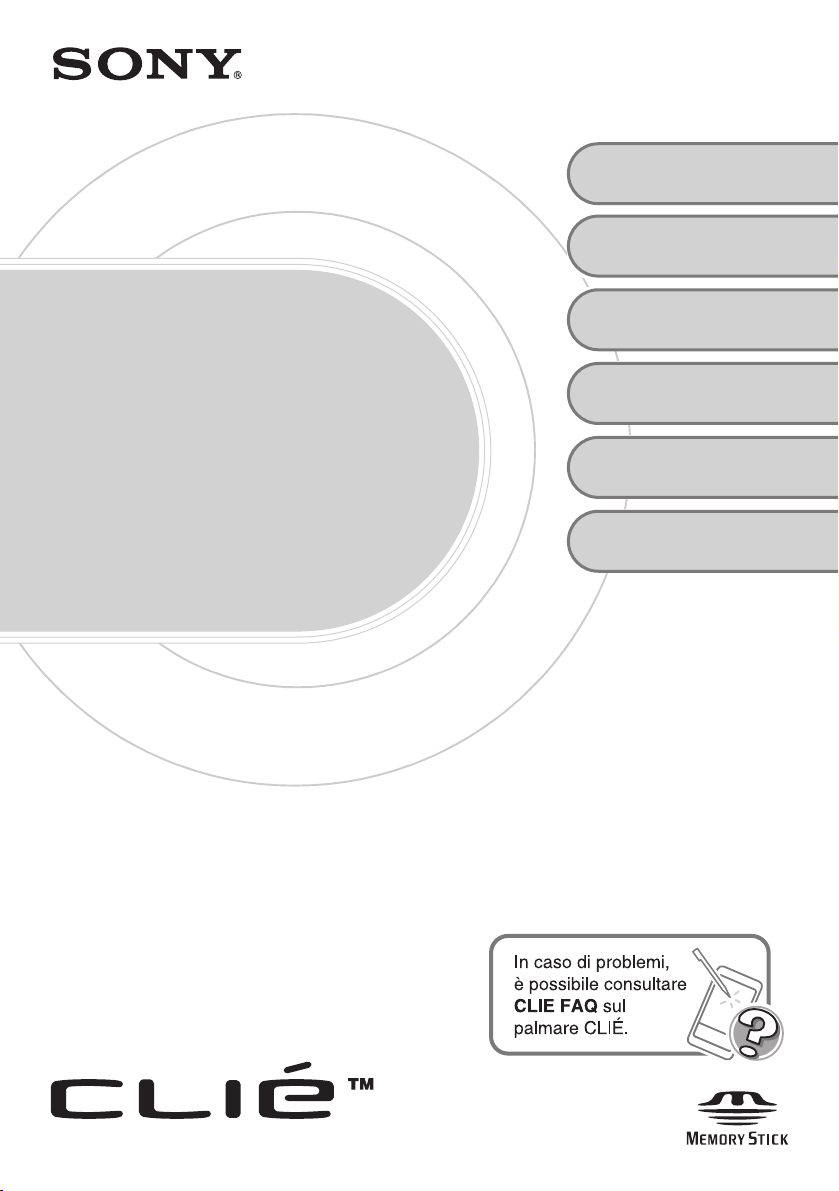
A-BWW-100-51 (1)
Impostazione del
1
palmare CLIÉ™
Operazioni di base del
2
palmare CLIÉ™
Applicazioni
3
in dotazione
Uso dei Manuali per CLIÉ
4
con il computer
Operazioni
preliminari
Istruzioni per l’uso
Personal Entertainment Organizer
PEG-TJ37
PEG-TJ27
Guida alla soluzione dei
problemi
Componenti
del palmare CLIÉ™
© 2004 Sony Corporation
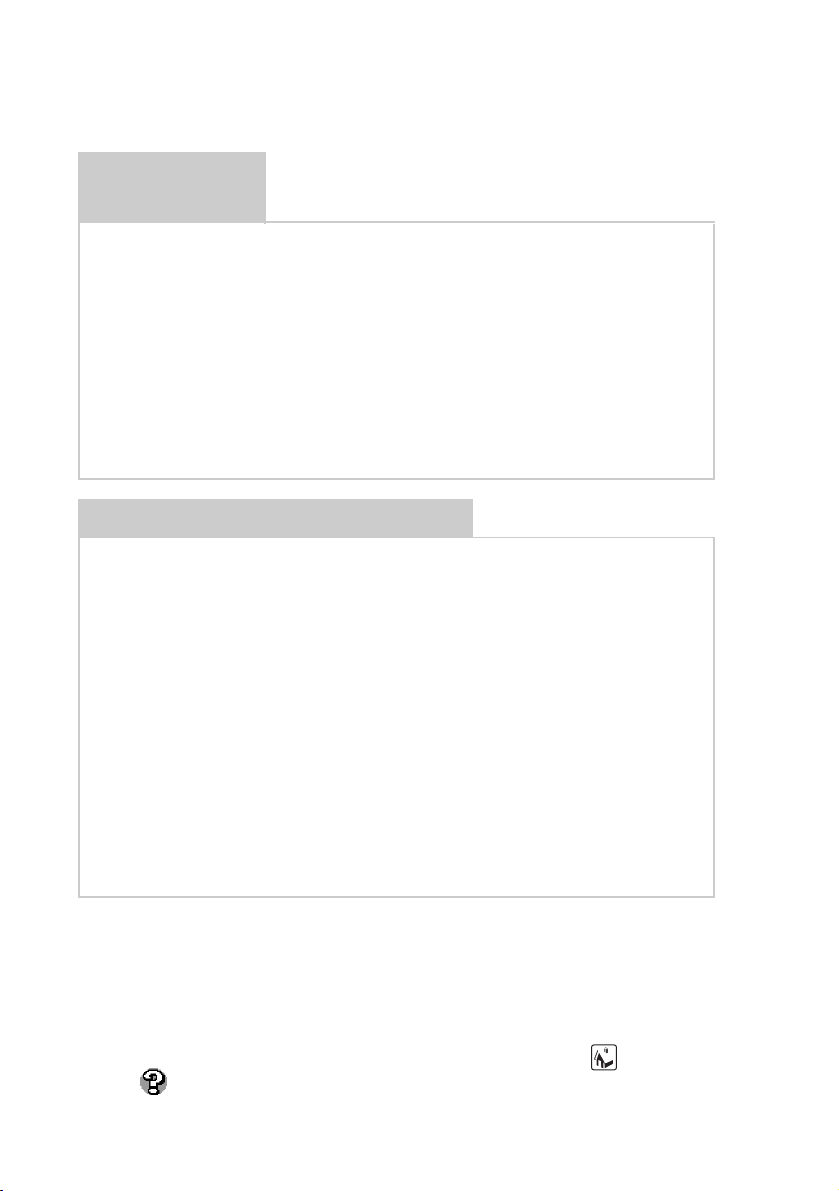
Insieme al palmare CLIÉ vengono forniti i manuali elencati di seguito.
Consultare tali manuali oltre al presente.
Manuale in
formato cartaceo
* Se il palmare CLIÉ è stato acquistato in Europa, il manuale non è
disponibile in formato cartaceo, ma è incluso come file PDF nel CD-ROM
di installazione.
Operazioni preliminari (Istruzioni per l’uso), il presente
manuale*
In questo manuale vengono illustrati l’impostazione e il funzionamento del palmare
CLIÉ.
Per un uso sicuro, accertarsi di leggere la “Guida sulla sicurezza e sulle
norme” in dotazione.
Guida alla connessione ad Internet (solo per PEG-TJ37)
In questo manuale vengono illustrate le modalità d’uso delle funzioni della rete LAN
senza fili del palmare CLIÉ per la connessione a Internet.
Manuali da consultare mediante il computer
I manuali riportati di seguito vengono installati automaticamente sul computer una
volta effettuata l’impostazione del palmare CLIÉ e del computer stesso.
b Per ulteriori informazioni su ogni manuale, fare riferimento alla sezione “Uso dei Manuali per
CLIÉ con il computer” a pagina 46.
Manuale delle istruzioni (formato PDF*)
In questo manuale vengono illustrate le operazioni e le funzioni del palmare CLIÉ.
Manuale delle applicazioni CLIÉ (formato HTML**)
In questo manuale vengono illustrate in modo dettagliato le modalità d’uso delle
applicazioni in dotazione.
Guida alla soluzione dei problemi (formato PDF*)
Questa guida consente di risolvere i problemi comuni che potrebbero verificarsi
durante l’uso del palmare CLIÉ.
* È possibile consultare il manuale mediante il computer utilizzando Adobe Reader.
Se sul computer non è installato Adobe Reader, effettuare l’installazione mediante
l’apposito CD-ROM in dotazione.
** È possibile consultare il manuale mediante il computer utilizzando un browser
Internet.
In caso di domande sulle operazioni, consultare CLIE FAQ toccando (HOME),
quindi (CLIE FAQ) sul palmare CLIÉ.
2
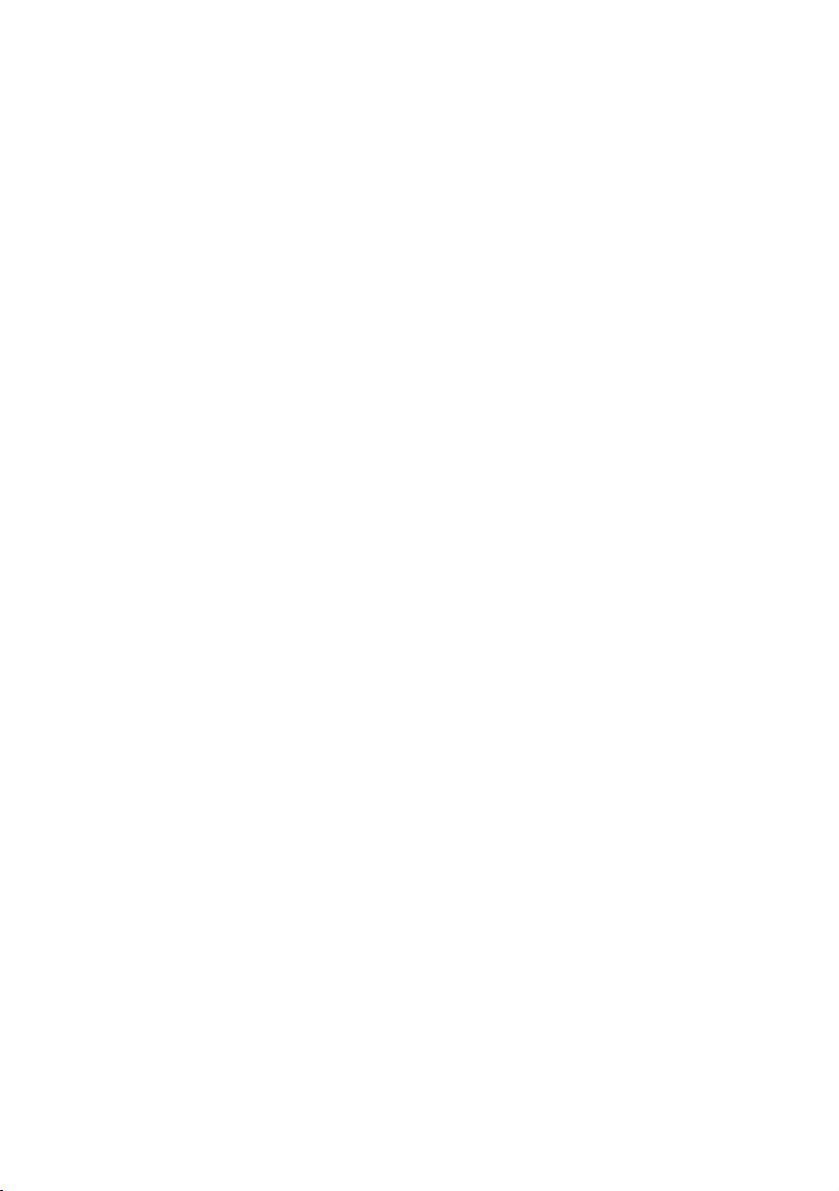
Leggere prima dell’uso
Avvertenza
IN NESSUN CASO SONY SARÀ RITENUTA
RESPONSABILE DI DANNI ACCIDENTALI,
INDIRETTI, CONSEQUENZIALI O DI ALTRO
TIPO COMPRESI E NON LIMITATAMENTE
A DANNI CON CONSEGUENTE PERDITA DI
PROFITTO, GUADAGNO O DATI,
MANCATO USO DEL PRODOTTO E DI
EVENTUALI APPARECCHI COLLEGATI,
INATTIVITÀ OPERATIVA O
DELL’ACQUIRENTE COLLEGATI O
DERIVANTI DALL’USO DEL PRODOTTO,
DEL RELATIVO HARDWARE E/O
SOFTWARE.
Informazioni sul software in dotazione
• Le leggi sul copyright vietano la
riproduzione, parziale o completa, del
software e dei manuali del software, nonché
il noleggio del software senza
l’autorizzazione del proprietario del
copyright.
• In nessun caso SONY potrà essere ritenuta
responsabile di danni finanziari o perdite di
profitto, inclusi reclami avanzati da terzi,
causati dall'uso del software in dotazione con
il prodotto.
• Qualora insorgessero problemi relativi al
software dovuti ad un difetto di
fabbricazione, SONY provvederà alla
sostituzione gratuita o ad un rimborso.
SONY non si assume altre responsabilità.
• Non è possibile utilizzare il software fornito
con il presente prodotto con apparecchi
diversi da quello per cui è stato progettato.
• Si noti che, a causa dei continui sforzi volti a
migliorare la qualità, le specifiche relative al
software sono soggette a modifiche senza
preavviso.
• La libreria software inclusa nel palmare
CLIÉ è basata, in parte, sul lavoro di
Independent JPEG Group.
• Le spiegazioni riportate nel presente manuale
presuppongono che l’utente abbia una certa
familiarità con il funzionamento del sistema
operativo di Windows
funzionamento del computer e del sistema
operativo, consultare i rispettivi manuali
delle istruzioni.
Program © 2004 Sony Corporation, © 2004
PalmSource, Inc. o le relative società affiliate.
Tutti i diritti sono riservati.
Documentation © 2004 Sony Corporation
®
. Per il
NOTE
• Sony non supporta applic azioni aggiuntive di
terzi. In caso di problemi con applicazioni di
terzi, contattare la società responsabile dello
sviluppo e della pubblicazione del software.
• Le illustrazioni contenute nel presente
manuale potrebbero differire dal software in
uso.
3
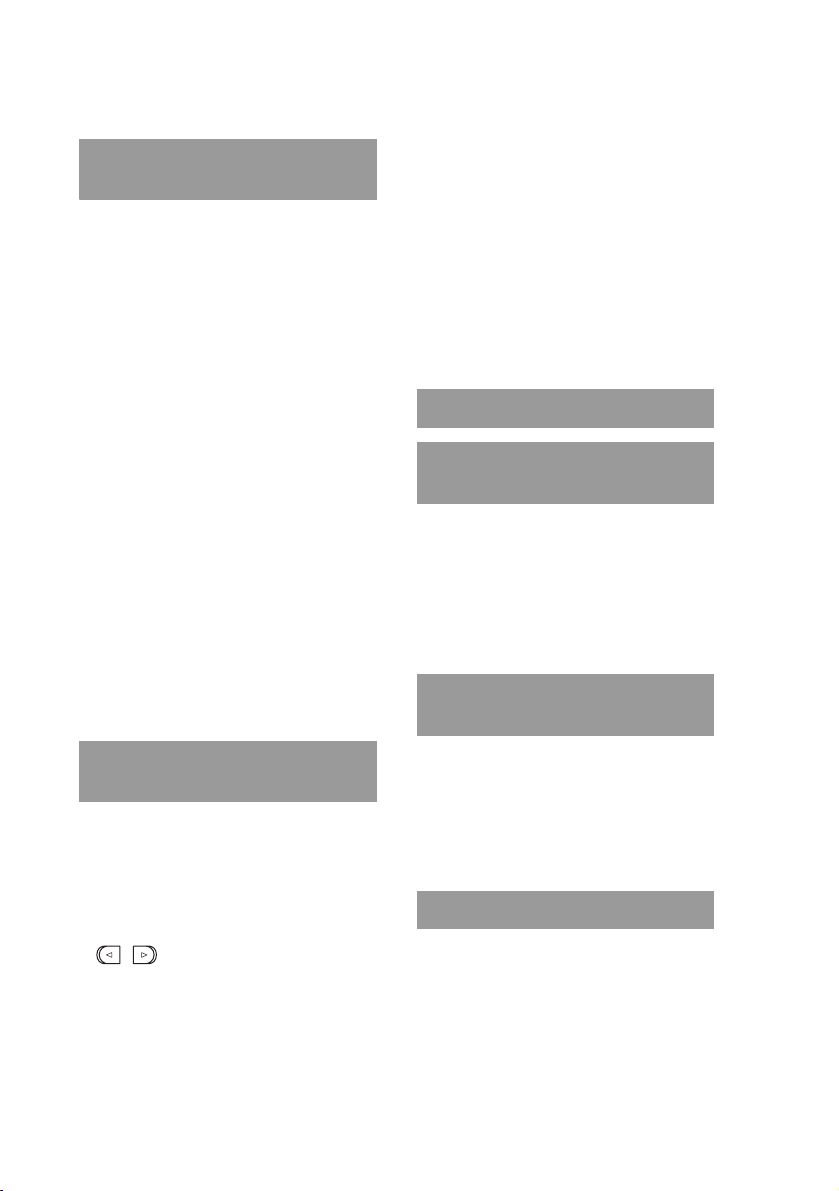
Indice
Impostazione del palmare
CLIÉ™
Verifica del contenuto della
confezione. . . . . . . . . . . . . . . 7
Impostazione del palmare
CLIÉ™. . . . . . . . . . . . . . . . . . 9
Punto 1 : Carica del palmare CLIÉ . . . . . . . . . 9
Punto 2 : Procedura di impostazione iniziale
alla prima accensione del palmare
CLIÉ. . . . . . . . . . . . . . . . . . . . . . . . . . . . . 10
Uso del palmare CLIÉ™ con il
computer. . . . . . . . . . . . . . . .17
Punto 1 : Installazione del software sul
computer . . . . . . . . . . . . . . . . . . . . . . . . . 17
Punto 2 : Registrazione del palmare
CLIÉ. . . . . . . . . . . . . . . . . . . . . . . . . . . . . 19
Punto 3 : Collegamento del palmare CLIÉ al
computer mediante il cavo USB. . . . . . . . 20
Punto 4 : Immissione di un nome utente per il
palmare CLIÉ . . . . . . . . . . . . . . . . . . . . . . 21
Installazione delle applicazioni in
dotazione sul palmare
CLIÉ™. . . . . . . . . . . . . . . . . .23
Operazioni di base del palmare
CLIÉ™
Accensione e spegnimento del
palmare CLIÉ™. . . . . . . . . . . .25
Accensione del palmare CLIÉ. . . . . . . . . . . . 25
Avvio di un’applicazione. . . . . . .26
Uso della navigatore Jog Dial™ e dei tasti
/ (sinistro/destro). . . . . . . . . . . 26
Altre modalità di avvio di
un’applicazione . . . . . . . . . . . . . . . . . . . . 29
Immissione di testo . . . . . . . . . .31
Uso di Graffiti® 2 per l’immissione di
testo . . . . . . . . . . . . . . . . . . . . . . . . . . . . 31
Altre modalità di immissione del testo. . . . . 33
Sincronizzazione dei dati tra il
palmare CLIÉ e il computer
®
(operazione HotSync
) . . . . . .34
Uso della fotocamera. . . . . . . . .37
Riavvio del palmare CLIÉ™. . . . .39
Applicazioni in dotazione
Uso dei Manuali per CLIÉ con il
computer
Presentazione dei manuali . . . . . . . . . . . . . . 46
Accesso ai Manuali per CLIÉ . . . . . . . . . . . . 48
Consultazione tramite computer dei manuali in
formato PDF . . . . . . . . . . . . . . . . . . . . . . 50
Consultazione del manuale in formato HTML
sul computer
(Manuale delle applicazioni CLIÉ) . . . . . . 51
Guida alla soluzione dei
problemi
Creazione di copie di backup di dati o
applicazioni sul palmare CLIÉ . . . . . . . . . 53
Domande frequenti . . . . . . . . . . . . . . . . . . . 54
Assistenza e registrazione clienti. . . . . . . . . 66
Note sull’uso . . . . . . . . . . . . . . . . . . . . . . . . 67
Caratteristiche tecniche . . . . . . . . . . . . . . . . 70
Componenti del palmare CLIÉ™
Pannello anteriore . . . . . . . . . . . . . . . . . . . . 74
Pannello posteriore . . . . . . . . . . . . . . . . . . . 76
Individuazione dei componenti della schermata
CLIE Launcher. . . . . . . . . . . . . . . . . . . . . 81
INDICE ANALITICO . . . . . . . . . . .87
4
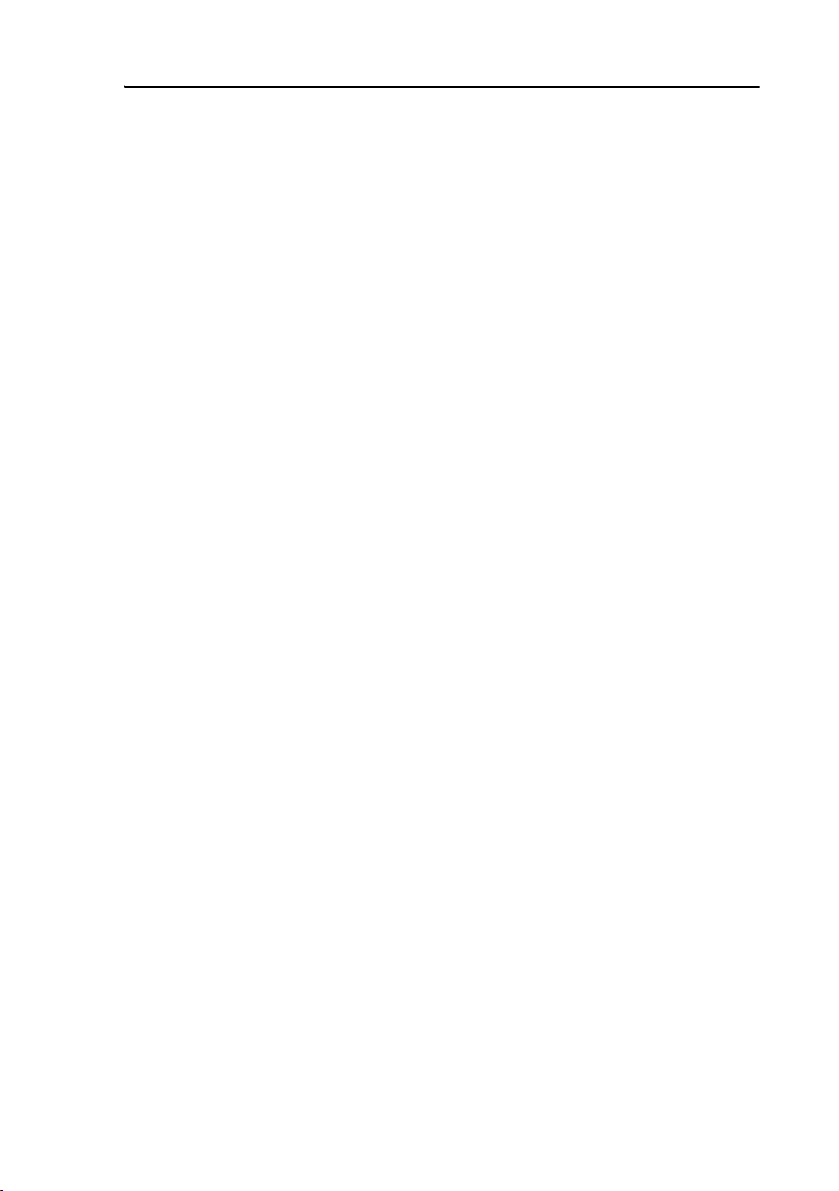
Note relative al presente manuale
• Il presente manuale si riferisce ai modelli PEG-TJ37 e PEG-TJ27.
– Se non diversamente specificato, le illustrazioni utilizzate nel manuale si riferiscono
al modello PEG-TJ37.
– Le differenze tra i modelli PEG-TJ37 e PEG-TJ27 vengono specificate in ogni caso.
• Le illustrazioni contenute nel presente manuale potrebbero differire dalle schermate
effettive del software in dotazione.
• Il contenuto del presente manuale è diretto ad utenti con una conoscenza a livello
lavorativo di Windows
il manuale del computer.
®
. Per ulteriori informazioni sulle operazioni del PC, consultare
Display LCD e obiettivo della fotocamera
Il display LCD del palmare CLIÉ è stato progettato con una tecnologia ad alta precisione.
È tuttavia possibile che, in alcuni casi, singoli pixel rimangano illuminati o che non si
illuminino affatto. È possibile che, a seconda dell’angolo di visualizzazione, la luminosità
del display non risulti uniforme. Tali anomalie sono causate dalla natura del display LCD
e non costituiscono un problema di funzionamento.
Sony non garantisce sostituzioni o rimborsi per tali casi.
Non esporre il display LCD o l’obiettivo della fotocamera alla luce diretta del sole per
periodi prolungati. Diversamente, è possibile che si verifichino problemi di
funzionamento. Non conservare il palmare CLIÉ in aree soggette alla luce solare diretta,
ad esempio in prossimità di finestre, e prestare particolare attenzione durante l’uso in
esterni.
Fotocamera incorporata
È possibile che sulle immagini catturate con la fotocamera incorporata appaiano alcuni
pixel scuri o luminosi.
Questo fenomeno si verifica a causa della natura del sensore delle immagini della
fotocamera incorporata e non indica un problema di funzionamento.
Prima di catturare le immagini
(CLIE Camera)
Prima dell’effettiva cattura, Sony consiglia di catturare un’immagine di prova per
verificare le impostazioni, ecc.
Catturare un’immagine di prova, salvarla e visualizzarla per verificare il risultato. Per
ottenere risultati ottimali, effettuare più prove con la fotocamera.
Continua alla pagina successiva
• • • • • • • • • • • • • • • • • • • • • • • • • • • • • • • • • •
5
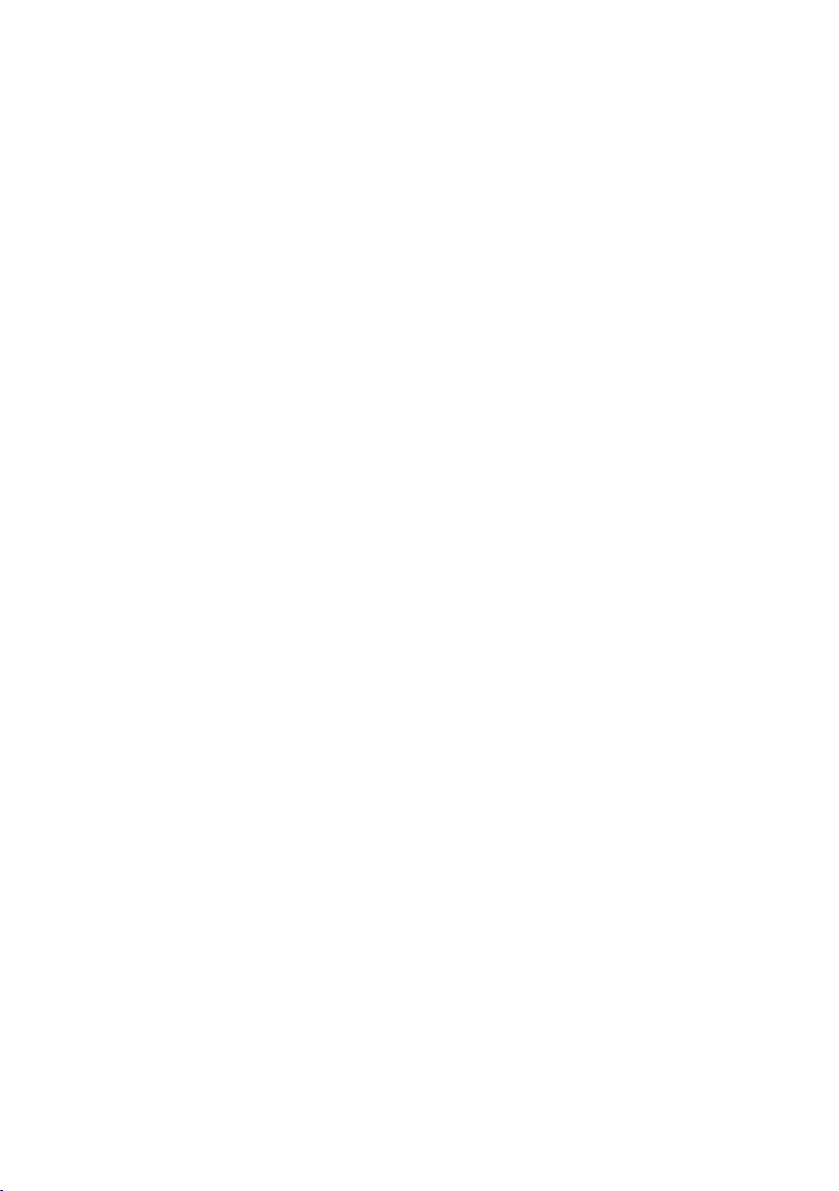
Non è possibile fornire alcuna garanzia
contro eventuali danni o perdite di dati
Sony non fornisce alcuna garanzia per i dati persi o danneggiati.
Copyright
È possibile che i programmi televisivi, i film, le videocassette e altro materiale siano
protetti da copyright.
La registrazione non autorizzata di tale materiale potrebbe contravvenire alle leggi sul
copyright.
6
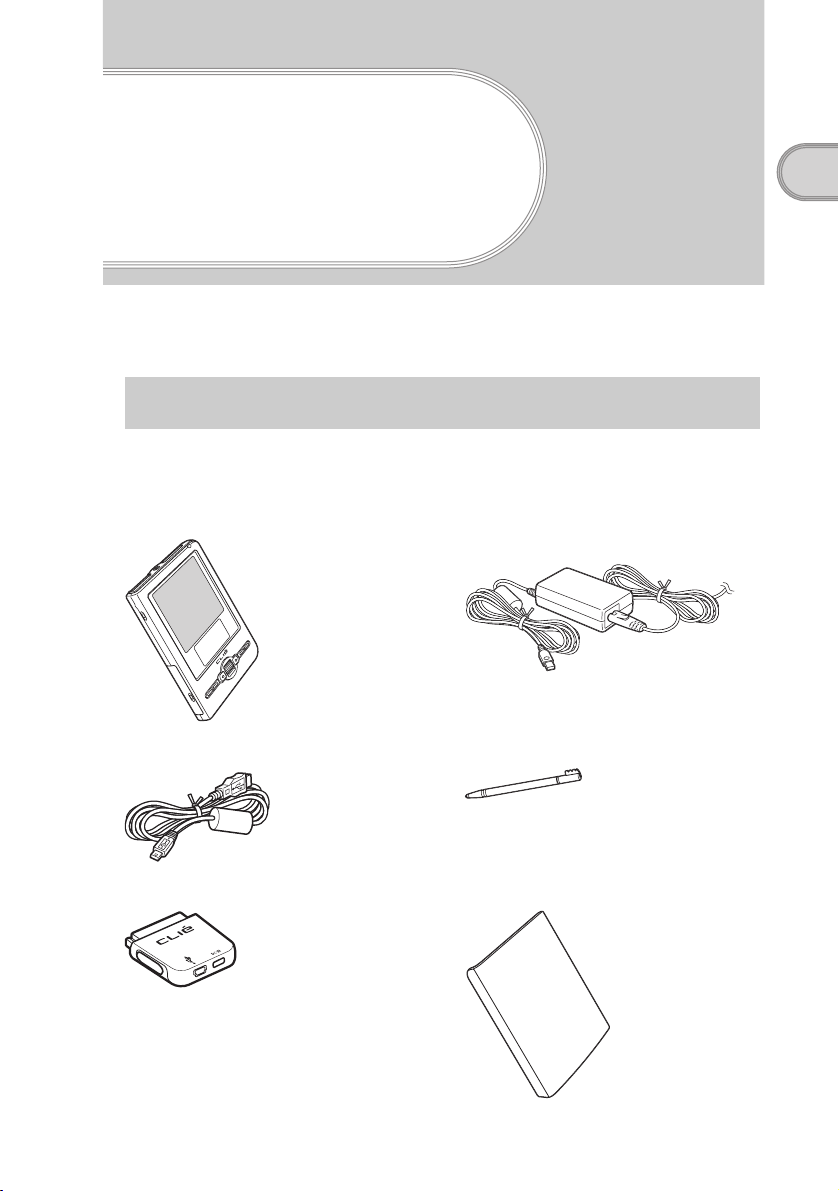
Impostazione del palmare CLIÉ™
In questo capitolo sono illustrate le modalità di carica, di impostazione iniziale e di utilizzo
con il computer del palmare CLIÉ.
Verifica del contenuto della confezione
Prima di procedere con l’impostazione del palmare CLIÉ, controllare che i seguenti
accessori siano presenti nella confezione.
Palmare CLIÉ (1) Alimentatore CA (1)
(cavo CA incluso)
Cavo USB (1) Stilo (1)
Impostazione del palmare CLIÉ™
Lo stilo viene inserito nel palmare
CLIÉ in fabbrica.
Adattatore per spina (1) Custodia morbida (1)
Continua alla pagina successiva
• • • • • • • • • • • • • • • • • • • • • • • • • • • • • • • • • •
7
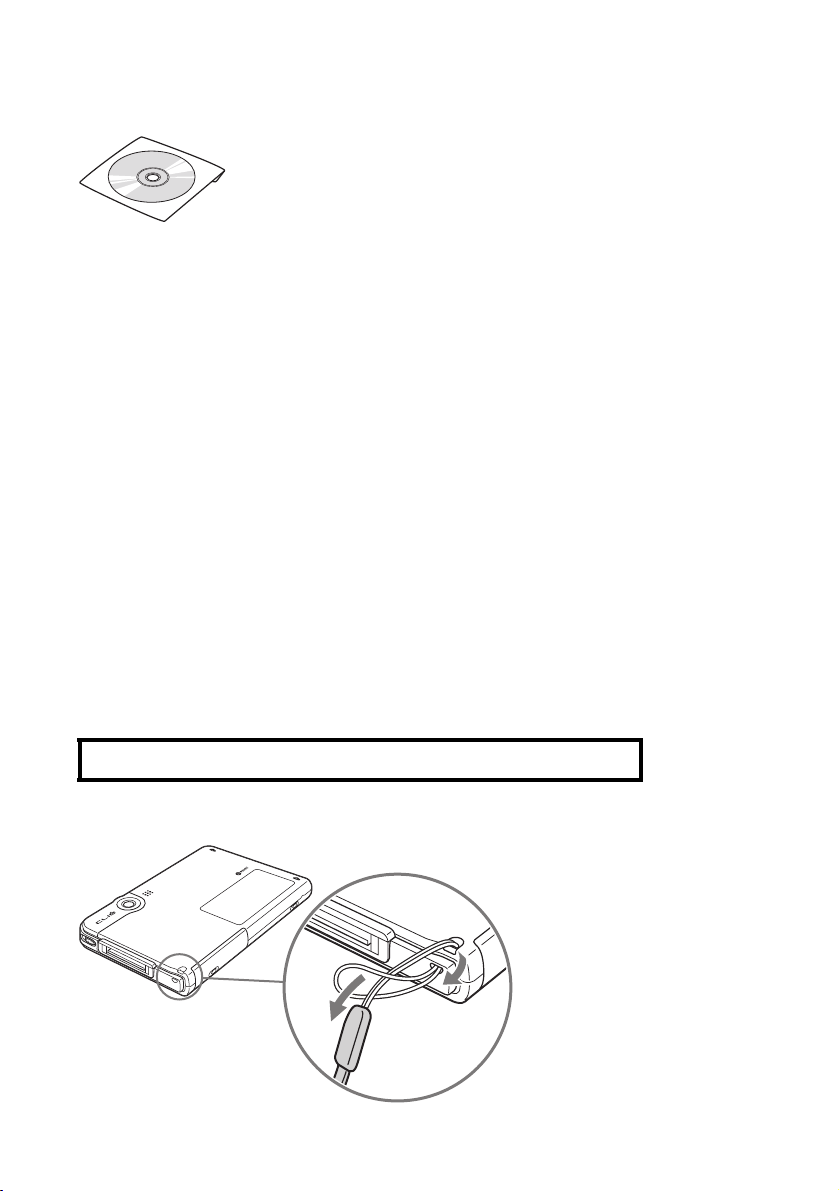
CD-ROM di installazione (1)
Cordino (1)
Per l’applicazione del cordino, fare riferimento all’illustrazione riportata di seguito.
Operazioni preliminari - Istruzioni per l’uso (1, il presente
manuale)*
Guida sulla sicurezza e sulle norme (1)
Guida alla connessione ad Internet (1, solo per PEG-TJ37)
Contratto di licenza software (1)
Scheda Graffiti 2 (1)
Altro materiale in formato cartaceo
* Se il palmare CLIÉ è stato acquistato in Europa, il manuale non è disponibile in formato cartaceo, ma è incluso come
file PDF nel
Assicurarsi che la confezione contenga tutti gli elementi elencati sopra. Qualora uno degli
elementi non fosse presente nella confezione, rivolgersi al centro Sony Customer
Information Service Center o ad un rivenditore Sony.
CD-ROM di installazione.
Utilizzare il cordino onde evitare che il palmare CLIÉ cada
Applicazione del cordino
8
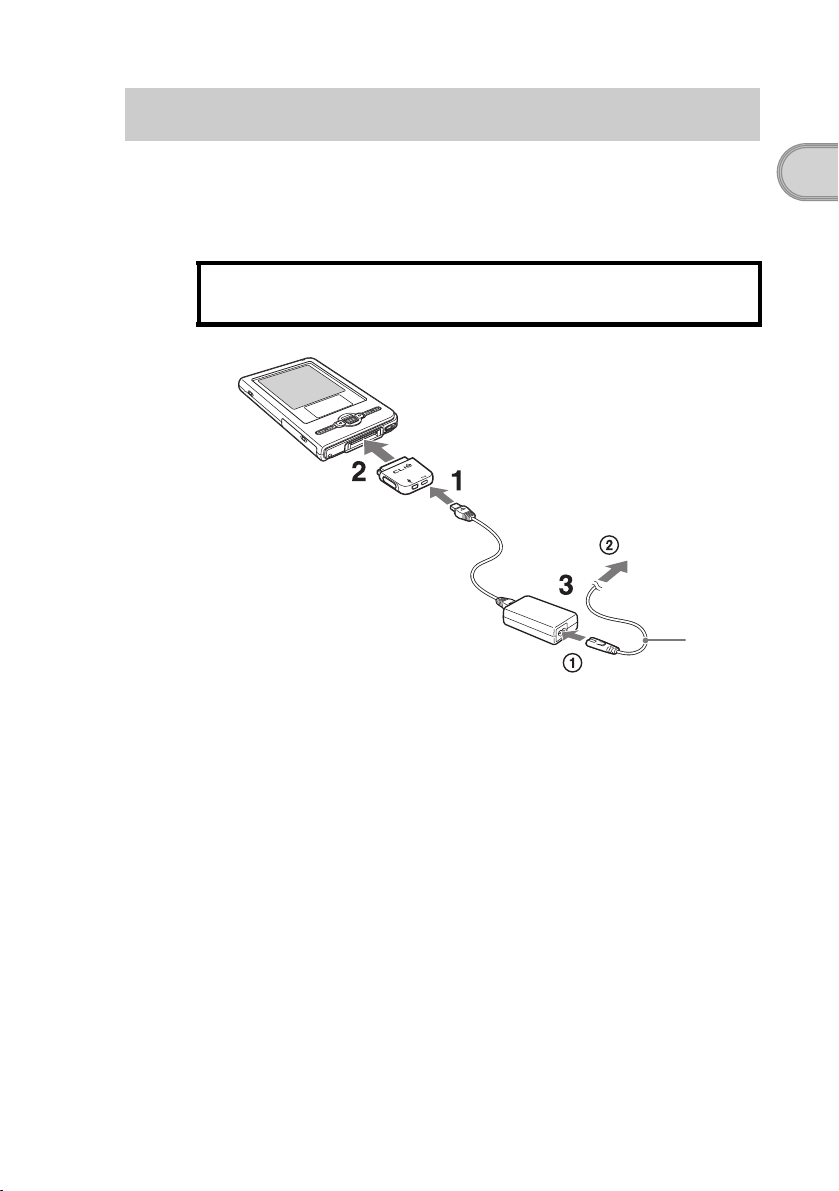
Impostazione del palmare CLIÉ™
Prima dell’uso, effettuare quanto riportato di seguito.
Punto 1: Carica del palmare CLIÉ
Prima di utilizzare il palmare CLIÉ per la prima volta,
assicurarsi di caricare completamente la batteria.
Impostazione del palmare CLIÉ™
ad una
presa di
rete
1
Collegare l’alimentatore CA al connettore DC IN
dell’adattatore per la spina.
2
Collegare l’adattatore per la spina al connettore di
interfaccia del palmare CLIÉ.
3
Collegare il cavo CA all’alimentatore CA (1). Quindi
collegare il cavo CA ad una presa di rete (2).
L’indicatore di alimentazione del palmare CLIÉ si attiva quando ha inizio
la carica.
Per caricare completamente il palmare CLIÉ per la prima volta, sono
necessarie circa quattro ore.
L’indicatore di alimentazione si disattiva quando la carica è terminata.
Continua alla pagina successiva
• • • • • • • • • • • • • • • • • • • • • • • • • • • • • • • • • •
9
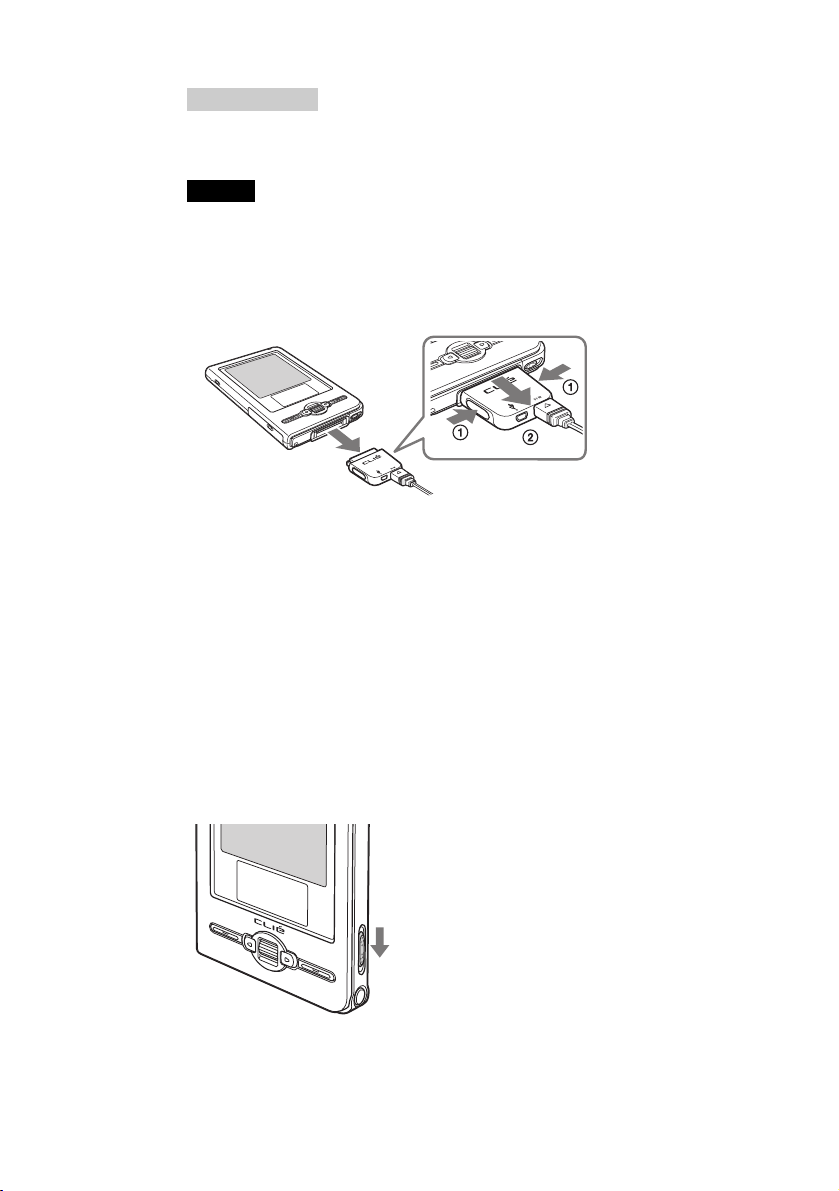
Suggerimento
Le operazioni di carica successive richiederanno meno tempo se il palmare CLIÉ
viene caricato frequentemente.
Nota
Se la batteria del palmare CLIÉ è completamente scarica, tutti i dati utente
memorizzati sul palmare CLIÉ andranno persi.
Rimozione dell’adattatore per spina
Rimuovere l’adattatore per spina premendo su entrambi i lati, come illustrato.
Punto 2: Procedura di impostazione iniziale
alla prima accensione del palmare
CLIÉ
Alla prima accensione del palmare CLIÉ, è necessario effettuare alcune
impostazioni iniziali. Seguire le istruzioni a schermo per completare
l’impostazione iniziale e per acquisire una certa familiarità con il
funzionamento del palmare CLIÉ.
10
1
Fare scorrere verso il basso l’interruttore POWER/HOLD.
Il palmare CLIÉ si accende e viene visualizzata la schermata
Impostazione.
Fare scorrere verso il basso l’interruttore POWER/HOLD
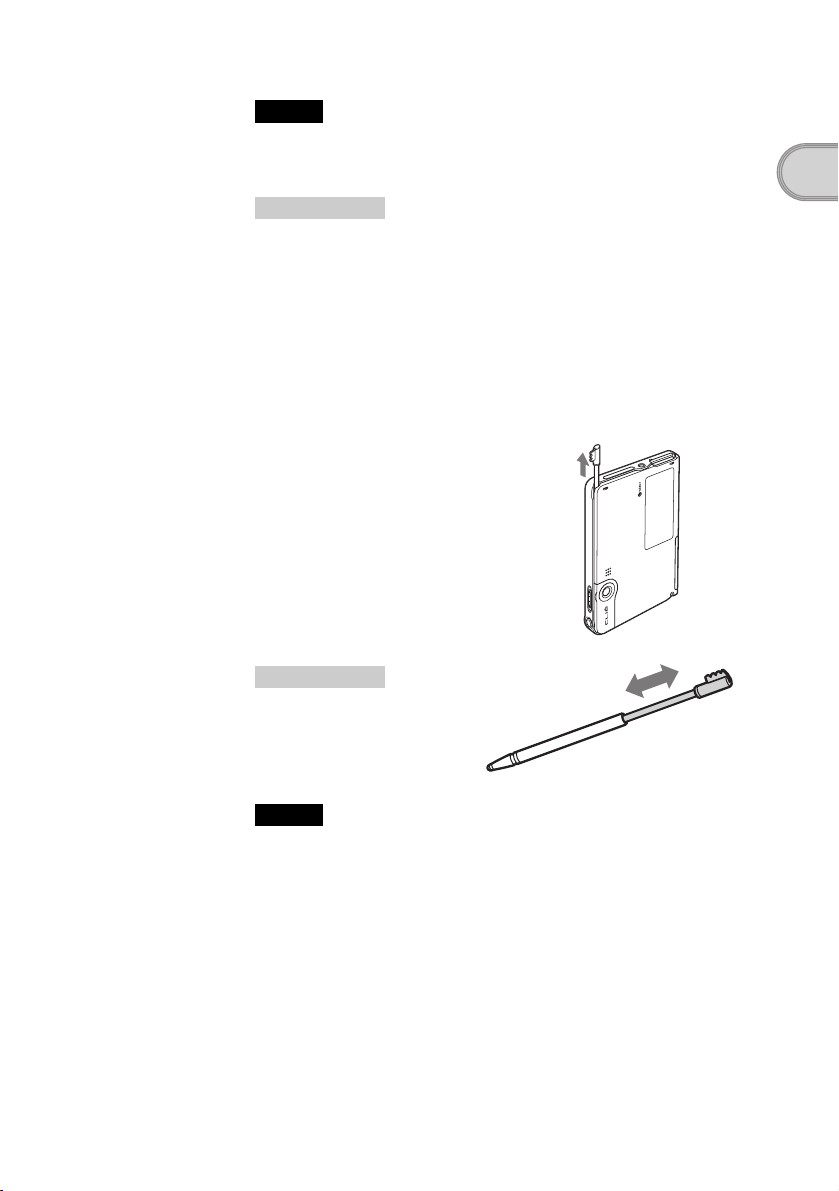
Nota
Mantenendo spostato l’interruttore POWER/HOLD per oltre 2 secondi, è
possibile attivare o disattivare la retroilluminazione del dispqlay LCD.
Suggerimenti
Se non è possibile accendere il palmare CLIÉ
• Verificare di avere eseguito la carica del palmare CLIÉ come descritto a
pagina 9.
b Per ulteriori informazioni, consultare la “Guida alla soluzione dei
problemi: Non è possibile accendere il palmare CLIÉ” a pagina 56.
• Se, dopo averlo caricato, non fosse ancora possibile accendere il palmare
CLIÉ, effettuare il ripristino parziale (pagina 39).
2
Estrarre lo stilo.
È possibile utilizzare lo stilo per
immettere parti di testo o per
selezionare le applicazioni.
Suggerimento
È possibile aumentare o r idurre la
lunghezza dello stilo, come
illustrato.
Estrarre lo stilo
Impostazione del palmare CLIÉ™
Note
• Non utilizzare penne a inchiostro, matite o altri oggetti appuntiti in
sostituzione dello stilo per scrivere sul palmare CLIÉ, poiché lo schermo
potrebbe graffiarsi.
• Per collocare lo stilo nel relativo scomparto, inserirlo completamente.
Continua alla pagina successiva
• • • • • • • • • • • • • • • • • • • • • • • • • • • • • • • • • •
11
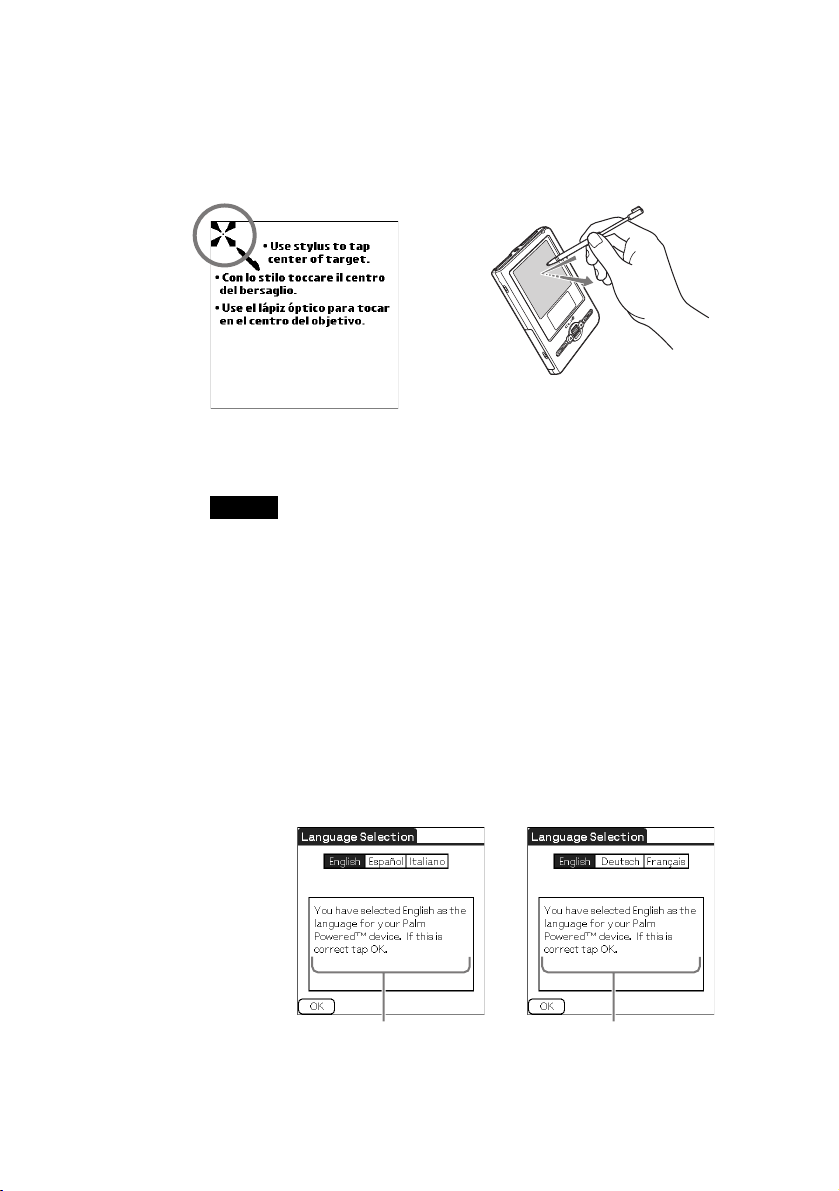
3
Seguendo le istruzioni a schermo, toccare il centro del
simbolo visualizzato.
Toccare i punti successivi, visualizzati nella parte inferiore destra, quindi
al centro dello schermo.
Esercitare una leggera pressione
Quanto visualizzato sullo schermo varia
in base al paese o alla regione di
acquisto del palmare CLIÉ.
Nota
Se il digitalizzatore non è configurato correttamente, è possibile che la barra di
scorrimento non funzioni in modo corretto, il “tocco” non funzioni come
dovrebbe o che si verifichino altri problemi.
sullo schermo (toccare).
b Per ulteriori informazioni sulla riconfigurazione del digitalizzatore, consultare
“Personalizzazione del palmare CLIÉ™ (Preferenze): Regolazione del
digitalizzatore” nel “Manuale delle istruzioni” (formato PDF).
Una volta regolato lo stilo, viene visualizzata una schermata di
selezione della lingua (disponibile solo per alcuni modelli o in
alcune aree).
12
4
Selezionare la lingua desiderata.
(Disponibile solo per alcuni modelli o in alcune aree.)
Viene visualizzata la schermata Importante.
Quanto visualizzato sullo schermo varia in
base al paese o alla regione di acquisto
del palmare CLIÉ.
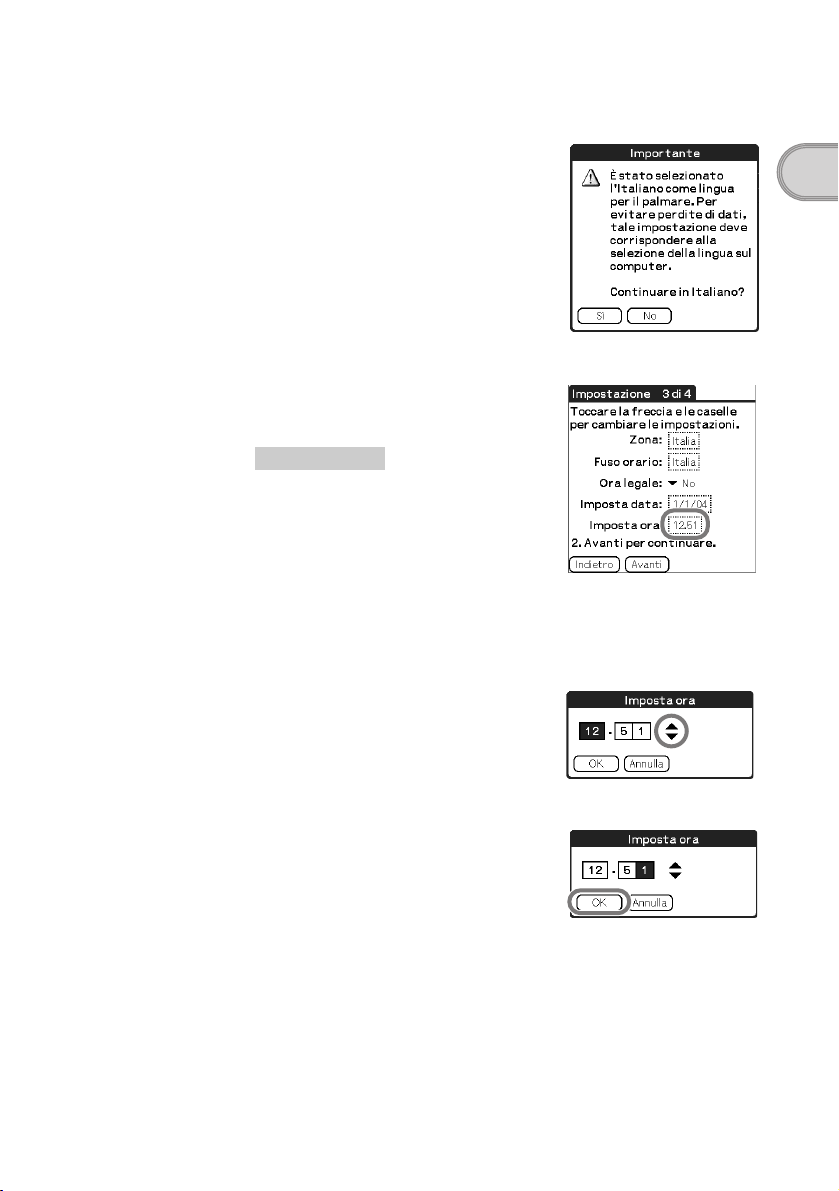
5
Fare clic su [Sì] per confermare.
(Disponibile solo per alcuni modelli o in alcune aree.)
6
Toccare la casella accanto a [Imposta ora:].
Viene visualizzata la finestra di dialogo
Imposta ora.
Suggerimento
All’interno della schermata Preferenze, è
possibile riconfigurare le impostazioni di
data e ora.
b Per ulteriori informazioni, consultare
“Personalizzazione del palmare CLIÉ™
(Preferenze): Impostazione delle
preferenze di data e ora” nel “Manuale
delle istruzioni” (formato PDF).
7
Toccare v o V per impostare l’ora corrente.
Per impostare l’ora e i minuti,
toccare le relative caselle.
Impostazione del palmare CLIÉ™
8
Toccare [OK].
L’ora corrente è stata impostata,
quindi viene visualizzata la
schermata Impostazione.
Continua alla pagina successiva
• • • • • • • • • • • • • • • • • • • • • • • • • • • • • • • • • •
13
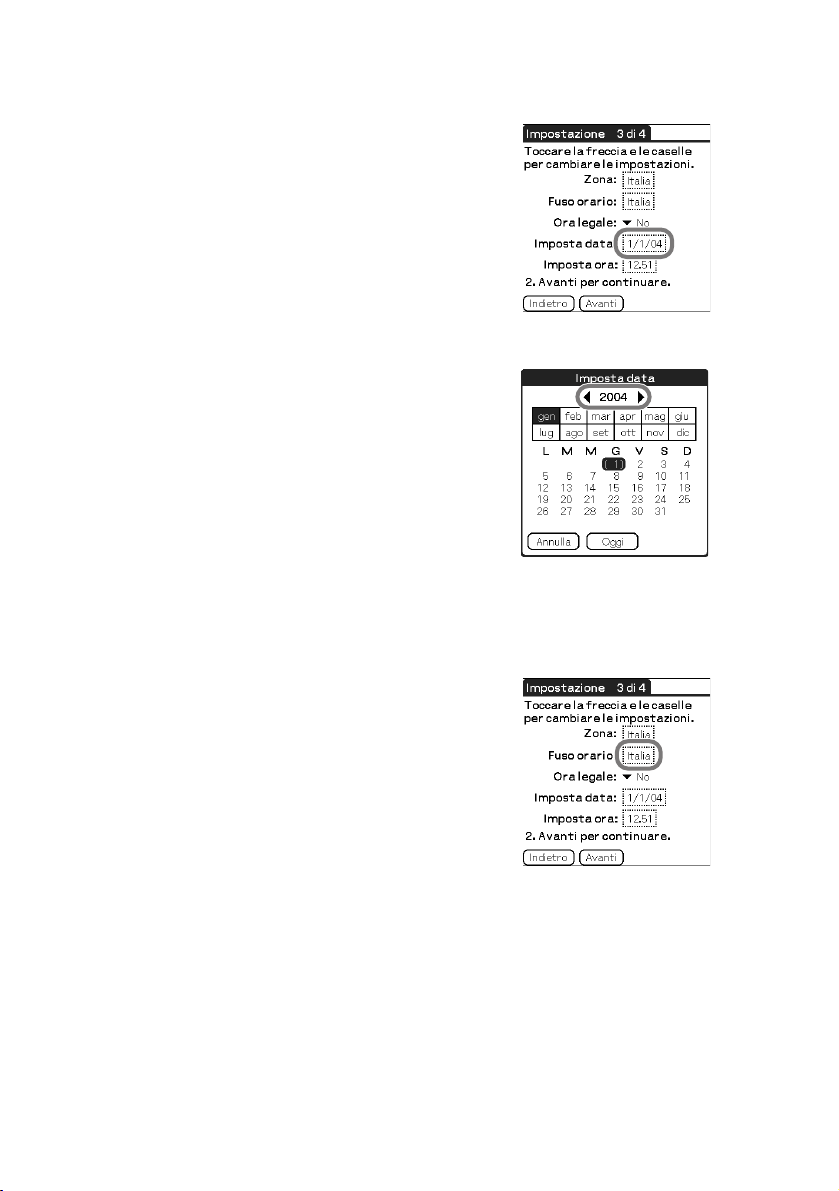
9
Toccare la casella accanto a [Imposta data:].
Viene visualizzata la finestra di dialogo
Imposta data.
10
Toccare b o B per selezionare l’anno corrente.
11
Toccare il mese corrente, quindi la data corrente.
La schermata Imposta data si chiude.
12
Toccare la casella accanto a [Fuso orario:].
Viene visualizzata la schermata Imposta
fuso orario.
14
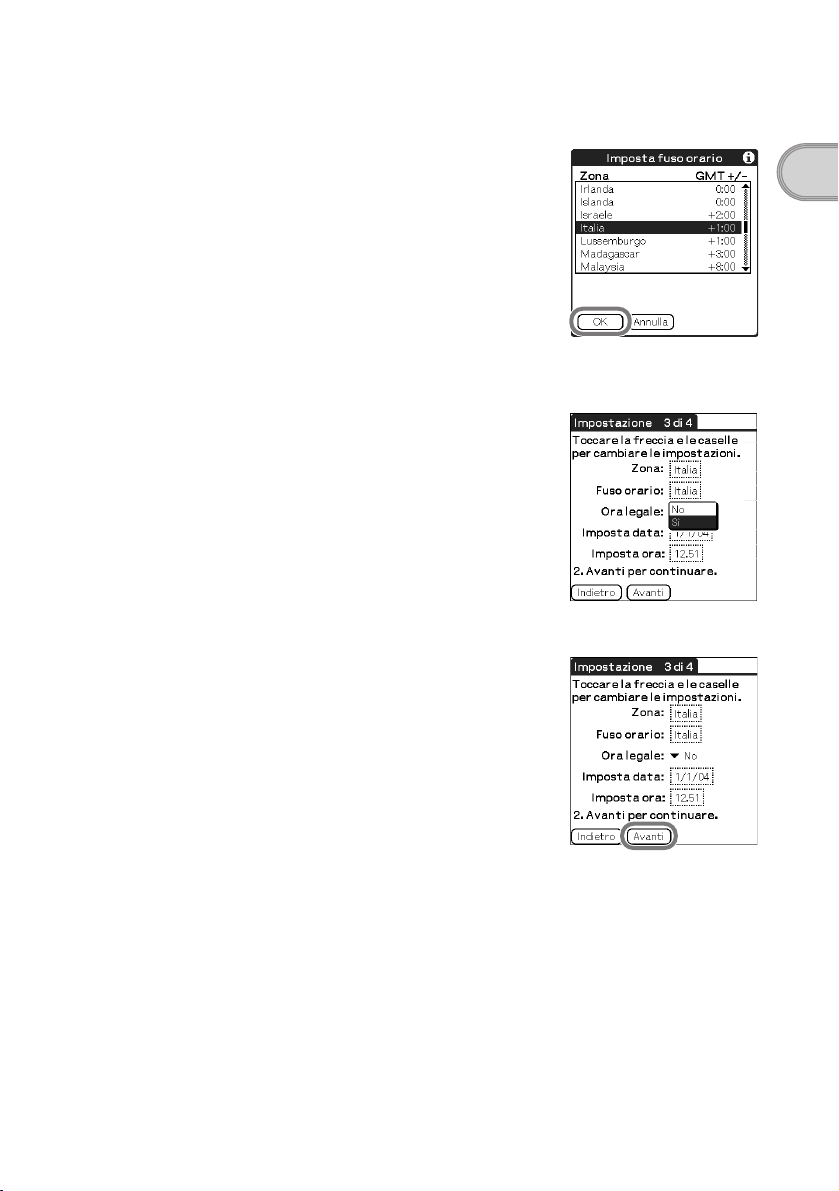
13
Toccare l’area geografica per impostare il fuso orario,
quindi toccare [OK].
14
Toccare V accanto a [Ora legale:], quindi selezionare [Sì] o
[No].
15
Toccare [Avanti].
Impostazione del palmare CLIÉ™
Continua alla pagina successiva
• • • • • • • • • • • • • • • • • • • • • • • • • • • • • • • • • •
15
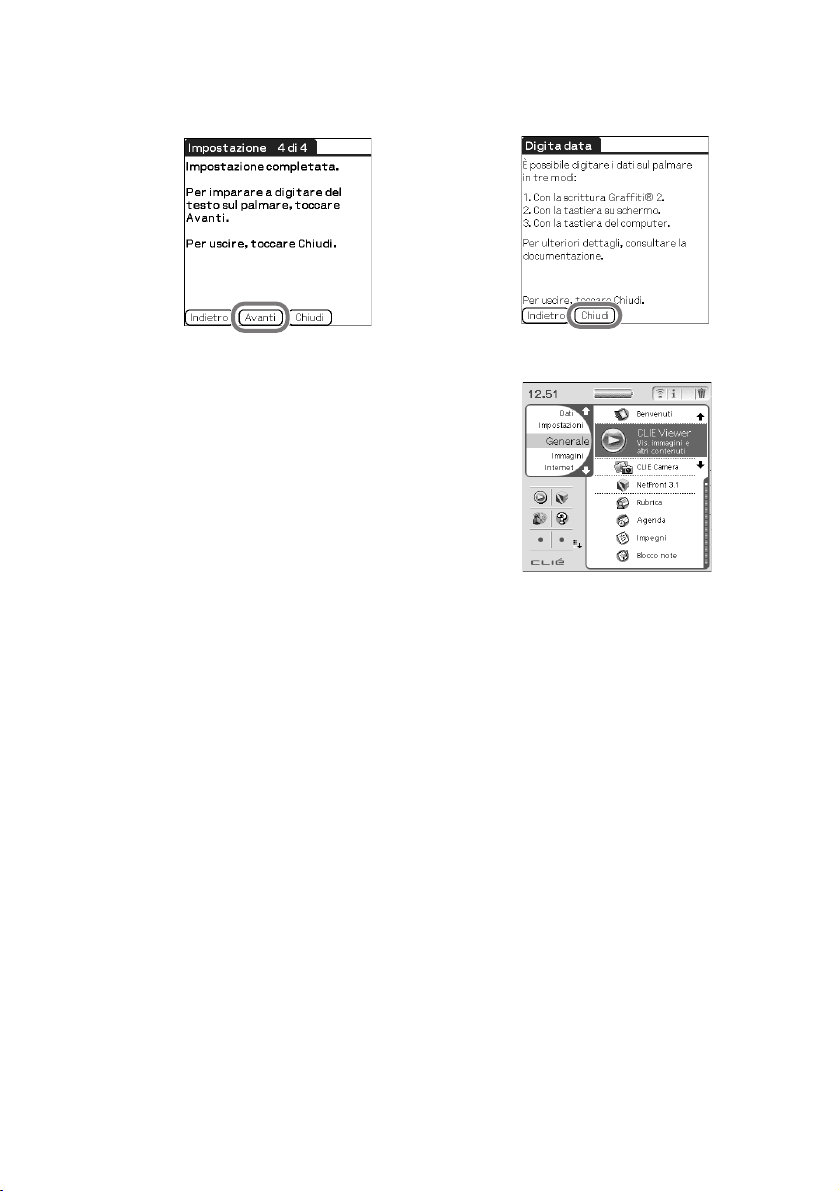
16
Toccare [Avanti] e [Chiudi].
b
Viene visualizzata la schermata CLIE Launcher.
L’impostazione iniziale è terminata.
16
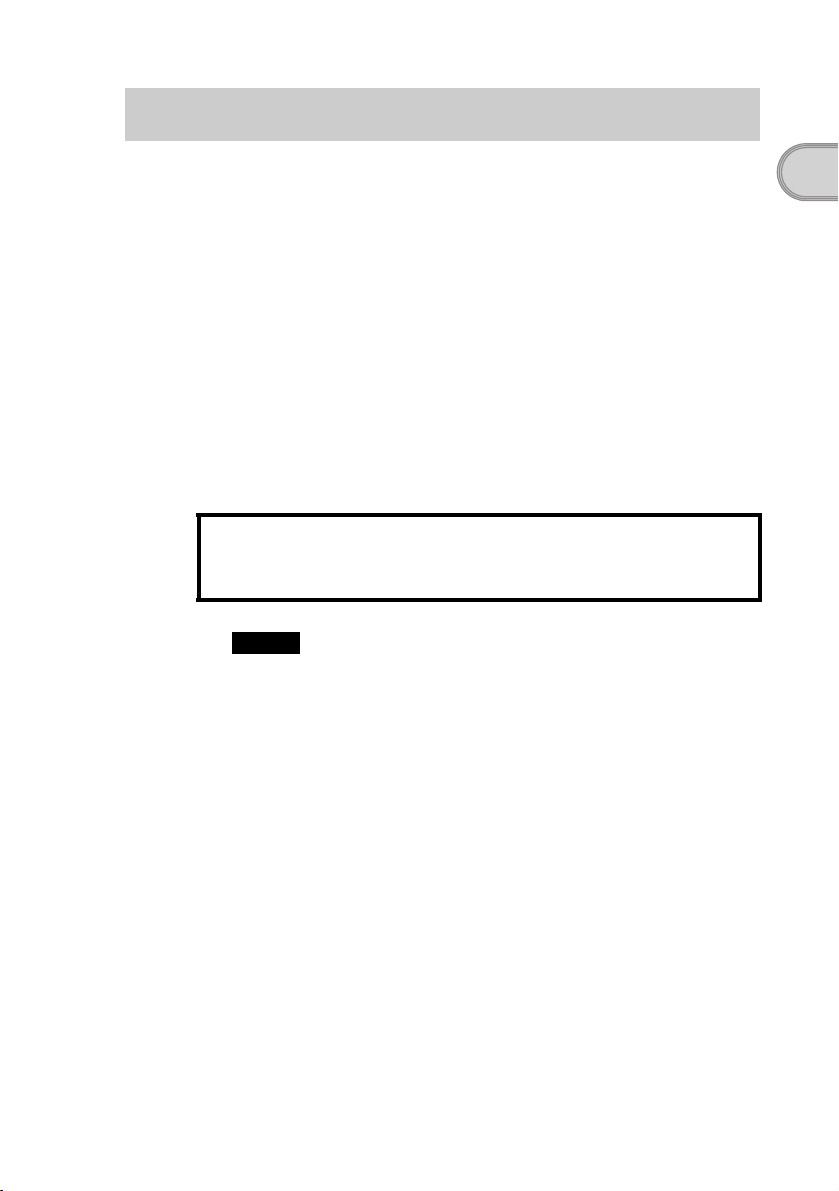
Uso del palmare CLIÉ™ con il computer
Palm™ Desktop per CLIÉ memorizzato nel CD-ROM di installazione in
dotazione deve essere installato sul computer. Tale software viene utilizzato
per il trasferimento dei dati tra il palmare CLIÉ e il computer, nonché per la
gestione dei dati sul computer, ad esempio la gestione della Rubrica.
b Per ulteriori informazioni sui requisiti di sistema del computer, consultare “Requisiti
di sistema” a pagina 73.
Insieme a Palm™ Desktop per CLIÉ, sul computer vengono installati anche
i Manuali per CLIÉ.
b Per ulteriori dettagli sui Manuali per CLIÉ, fare riferimento alla sezione “Uso dei
Manuali per CLIÉ con il computer” (pagina 46).
Punto1: Installazione del software sul
computer
Non collegare il palmare CLIÉ al computer se non dopo
avere installato il software, onde evitare che il
software non venga installato correttamente.
Note
• Per installare correttamente il software, non effettuare una semplice copia sul
computer della cartella Palm™ Desktop per CLIÉ dal CD-ROM di installazione
in dotazione, ma attenersi alla procedura di installazione descritta qui di seguito.
Impostazione del palmare CLIÉ™
• Se il sistema operativo in uso è Windows 2000 Professional o Windows XP,
prima di installare il software, è necessario accedere con un nome utente al
gruppo degli amministratori.
• Se si dispone di due o più palmari CLIÉ e di una versione precedente di Palm™
Desktop per CLIÉ già installata sul computer, attenersi alla procedura di
installazione riportata di seguito per eseguire l’aggiornamento alla nuova
versione.
* Se viene utilizzato il palmare serie PEG-N710C o PEG-S300, consultare il
sito Web di assistenza per palmari CLIÉ (fare riferimento all’URL riportato
sul retro del presente manuale).
b Per ulteriori dettagli, consultare la sezione “Trasferimento di dati da un altro
palmare CLIÉ™” contenuta all’interno del “Manuale delle istruzioni”
(formato PDF).
Continua alla pagina successiva
• • • • • • • • • • • • • • • • • • • • • • • • • • • • • • • • • •
17
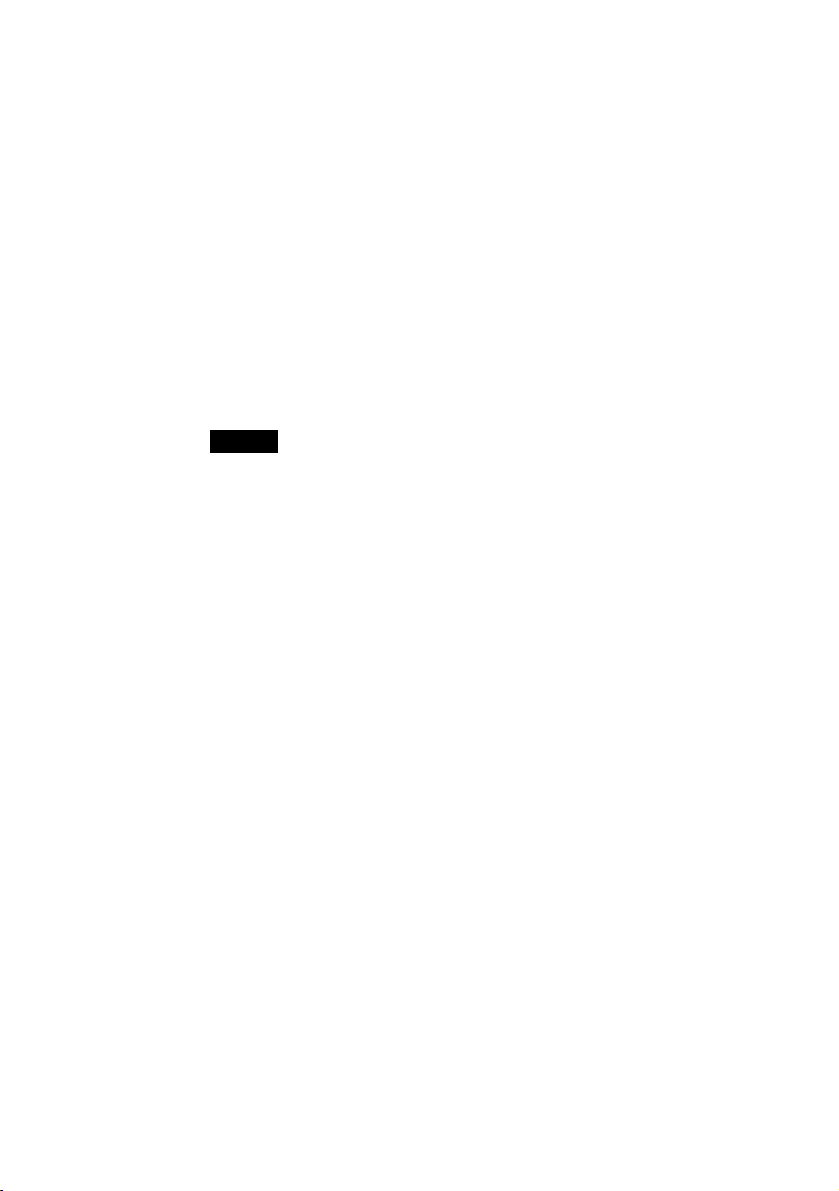
1
Chiudere tutte le applicazioni in esecuzione su
Windows
2
Inserire il CD-ROM di installazione in dotazione
nell’apposita unità del computer.
Viene visualizzata la finestra CD-ROM d’installazione.
3
Selezionare la lingua desiderata.
(Disponibile solo per alcuni modelli o in alcune aree.)
4
Fare clic su [Avanti] o [Funzion di base del CLIÉ], quindi su
[Installa] per installare Palm™ Desktop per CLIÉ.
Il programma di installazione viene avviato e la finestra
Wizard
5
Fare clic su [Avanti].
Viene visualizzata la finestra InstallShield Wizard per [Tipo di
installazione].
6
Selezionare il tipo di installazione, [Completa] o
[Personalizzata].
Selezionando [Personalizzata], è necessario specificare i software che si
desidera installare e la relativa posizione.
La procedura che segue si riferisce alla selezione di [Completa].
®
.
visualizzata.
Nota
Se si tenta di installare Palm™ Desktop per CLIÉ e sul computer è già
installata una versione precedente di Palm™ Desktop per CLIÉ, all’interno
della finestra del computer, appare una finestra di dialogo.
Per installare la nuova versione di Palm™ Desktop per CLIÉ in dotazione
con il palmare CLIÉ, seguire le istruzioni della finestra di dialogo.
InstallShield
18
7
Fare clic su [Avanti].
Viene visualizzata la finestra InstallShield Wizard per [Seleziona
utente].
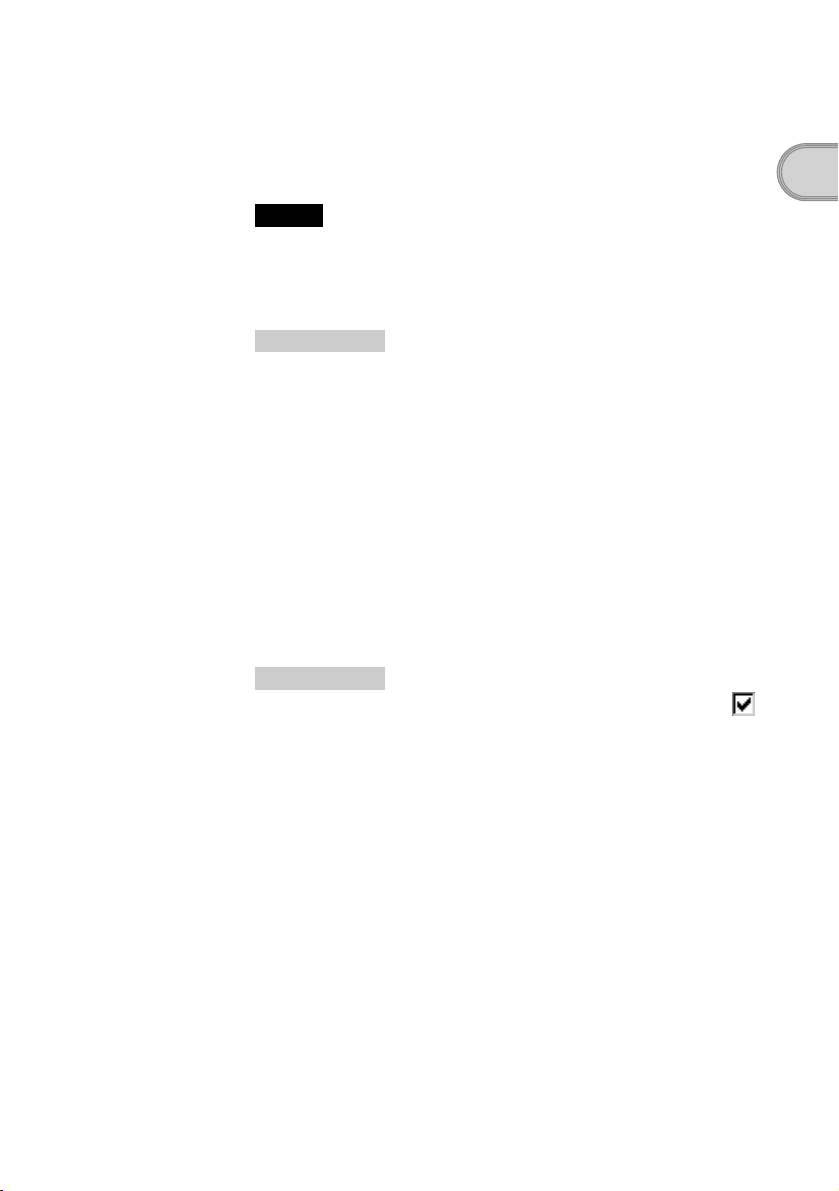
8
Immettere un nome utente, quindi fare clic su [Avanti].
Dopo avere immesso il nome utente desiderato, viene visualizzata la
finestra InstallShield Wizard per [Pronta per l’installazione del
programma].
Nota
Per gli utenti di più palmari CLIÉ
Immettere un nome utente diverso da quello utilizzato per l’altro palmare CLIÉ.
Se si imposta lo stesso nome utente per più palmari CLIÉ, è possibile che si
verifichino degli errori.
Suggerimento
Per il trasferimento di dati tra palmari CLIÉ
Consultare la sezione “Trasferimento di dati da un altro palmare CLIÉ™”
contenuta all’interno del “Manuale delle istruzioni” (formato PDF).
9
Fare clic su [Installa].
Viene avviata l’installazione di Palm™ Desktop per CLIÉ.
Al termine dell’installazione, all’interno della finestra InstallShield
Wizard, viene visualizzato il messaggio “InstallShield Wizard
completata”.
10
Fare clic su [Fine].
La finestra Registrazione del palmare CLIÉ viene visualizzata solo
per i modelli per Stati Uniti, Canada e Europa.
Suggerimento
Se non si desidera effettuare la registrazione al servizio clienti, fare clic su
per deselezionare [Registra il tuo CLIÉ].
Impostazione del palmare CLIÉ™
L’installazione sul computer di Palm™ Desktop per CLIÉ è
terminata.
Per eseguire la registrazione del palmare CLIÉ, passare al
“Punto 2: Registrazione del palmare CLIÉ”.
Punto 2: Registrazione del palmare CLIÉ
Dopo avere installato Palm™ Desktop per CLIÉ, attenersi alle istruzioni a
schermo per effettuare la registrazione del palmare CLIÉ.
Previa autorizzazione da parte dell’utente, Sony invierà informazioni relative
alle offerte speciali. Inoltre, le informazioni di registrazione consentiranno a
Sony di svolgere il servizio di assistenza clienti.
Tutte le informazioni fornite sono riservate.
Continua alla pagina successiva
• • • • • • • • • • • • • • • • • • • • • • • • • • • • • • • • • •
19
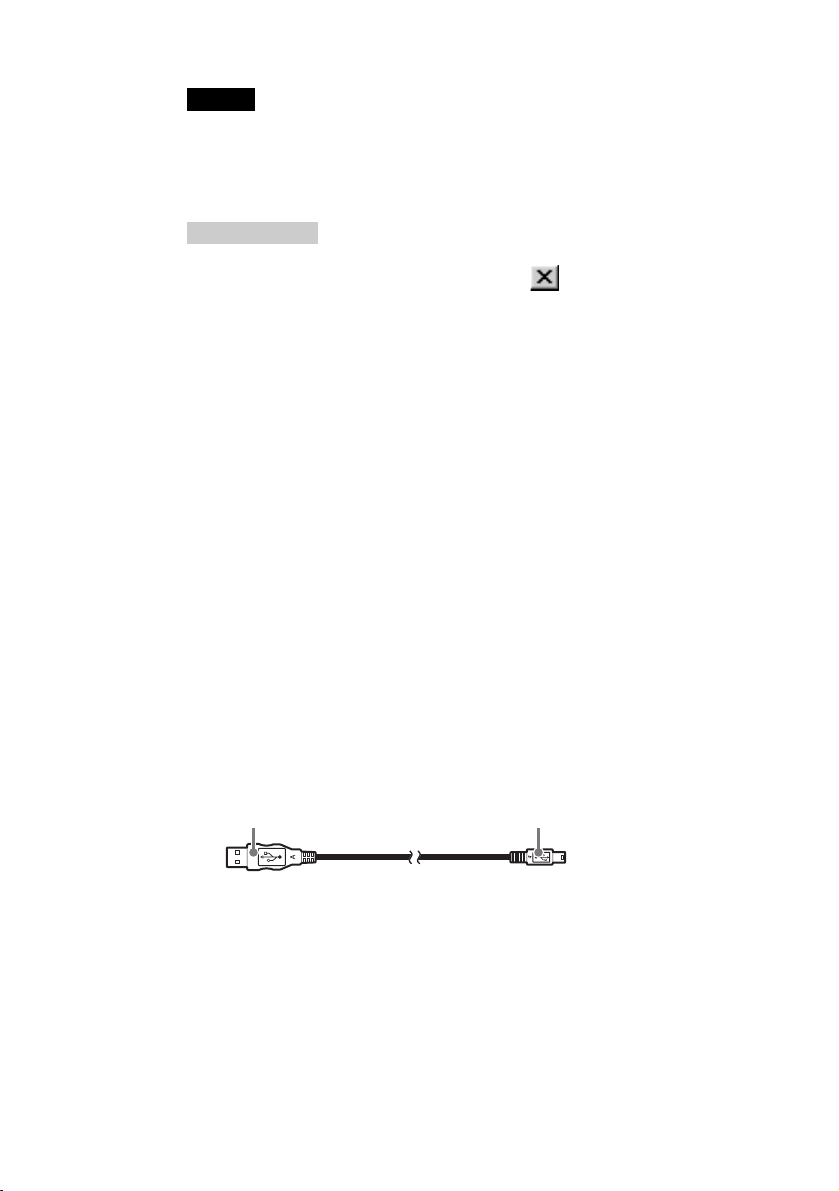
Note
• Se si desidera registrare il palmare CLIÉ online, è necessario disporre dell’accesso
ad Internet.
• Se viene acquistato un altro palmare CLIÉ, è necessario effettuare nuovamente
la registrazione.
Suggerimento
Se si desidera registrare il palmare CLIÉ in seguito, chiudere la finestra
Registrazione del palmare CLIÉ facendo clic su nella parte superiore
destra della finestra stessa.
Dopo avere completato la registrazione e chiuso la finestra Registrazione
del palmare CLIÉ, viene visualizzata la finestra CD-ROM
d’installazione.
Altre modalità di registrazione del palmare CLIÉ
È possibile registrare il palmare CLIÉ online facendo clic su [Start], quindi
[Programmi] ([Tutti i programmi] per Windows XP)-[Sony Handheld][Informazioni su PEG-TJ37] o [Informazioni su PEG-TJ27] e infine su
[Registrazione del CLIÉ].
Punto 3: Collegamento del palmare CLIÉ al
computer mediante il cavo USB
Se Palm™ Desktop per CLIÉ è stato installato, è possibile effettuare la
sincronizzazione di dati tra il palmare CLIÉ e il computer collegando i due
apparecchi mediante il cavo USB in dotazione.
20
Informazioni sul cavo USB
Il cavo USB in dotazione presenta due connettori. Collegare la spina “A” alla
porta USB del computer e la minispina “B” all’adattatore per spina.
Spina “A” Minispina “B”
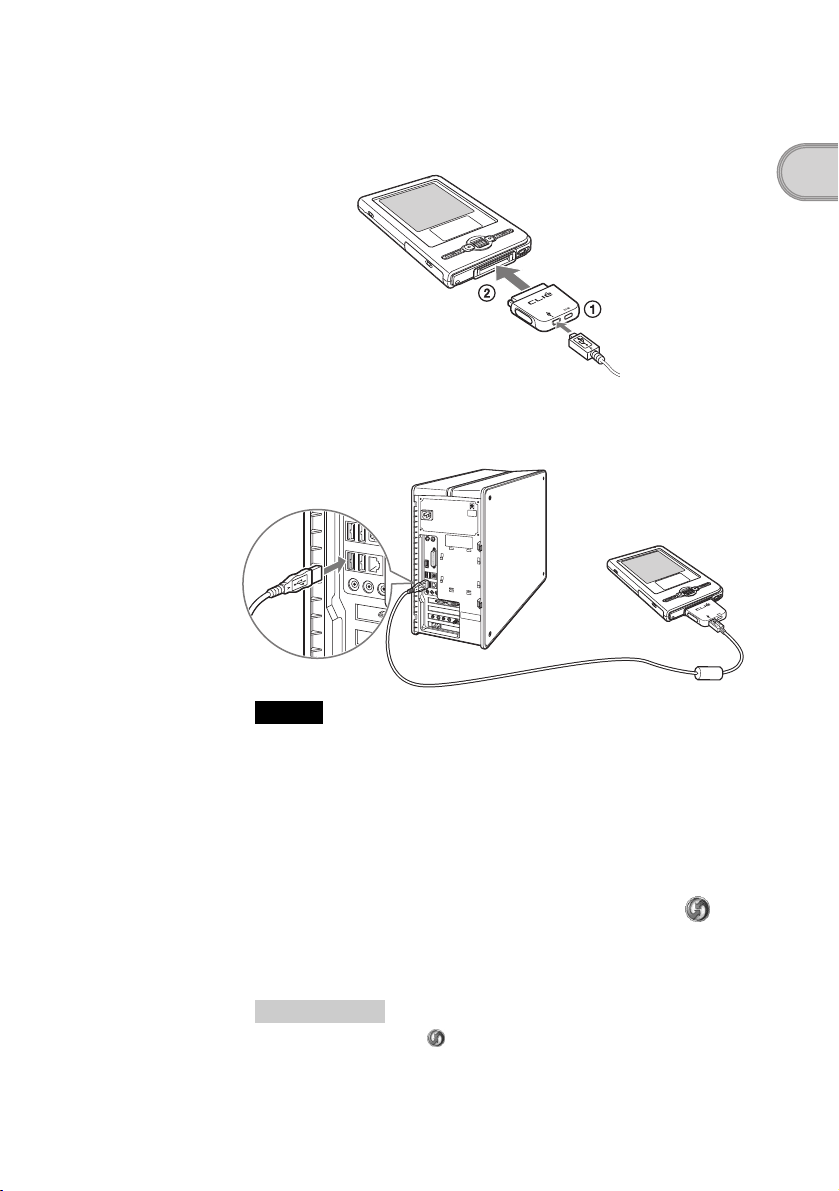
1
Collegare la minispina “B” del cavo USB all’adattatore per
spina (1), quindi collegare l’adattatore per spina al
connettore di interfaccia del palmare CLIÉ (2).
2
Collegare la spina “A” del cavo USB alla porta USB del
computer.
alla porta USB del
computer
Impostazione del palmare CLIÉ™
Nota
Assicurarsi di collegare il cavo USB direttamente alla porta USB del computer.
Se il cavo USB è collegato al computer mediante un’altra periferica, ad esempio
un hub USB, l’operazione HotSync
®
potrebbe non avere esito positivo.
Punto 4: Immissione di un nome utente per
il palmare CLIÉ
1
Ruotare la navigatore Jog Dial™ per selezionare
(HotSync) sulla schermata CLIE Launcher, quindi premere
la navigatore Jog Dial™.
Viene visualizzata la schermata HotSync.
Suggerimento
È inoltre possibile toccare (HotSync) per visualizzare la schermata
HotSync.
Continua alla pagina successiva
• • • • • • • • • • • • • • • • • • • • • • • • • • • • • • • • • •
21
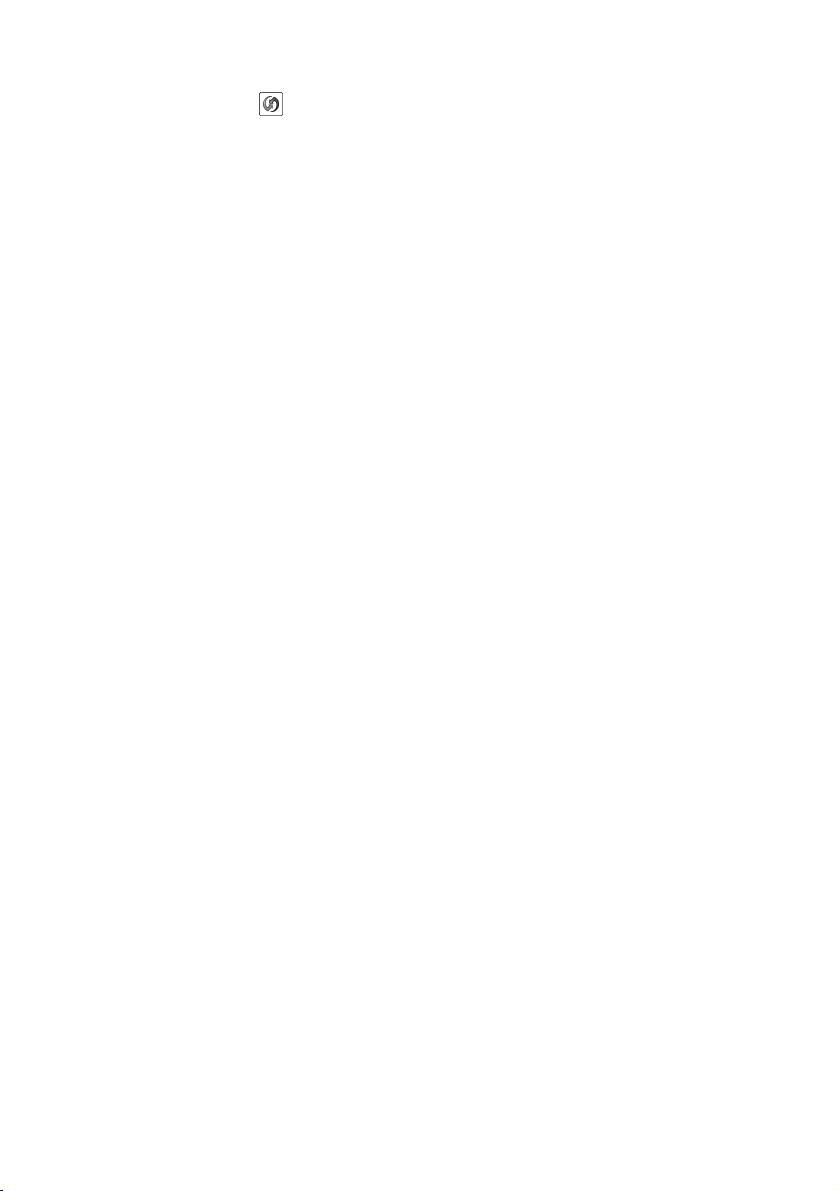
2
Toccare (HotSync) nella schermata HotSync.
L’operazione HotSync® viene avviata. Le applicazioni necessarie per
l’impostazione vengono installate in modo automatico.
3
Quando viene visualizzato il proprio nome utente nella
finestra Utenti del computer, fare clic su [OK].
Viene emesso un segnale acustico e l’operazione HotSync® ha inizio.
Il nome utente immesso per Palm™ Desktop per CLIÉ viene inoltre
registrato nel palmare CLIÉ.
Al termine dell’impostazione, il messaggio “L’operazione HotSync è stata
completata.” viene visualizzato sul palmare CLIÉ.
4
Nella finestra CD-ROM d’installazione del computer, fare
clic su [Fine].
L’impostazione è terminata.
22
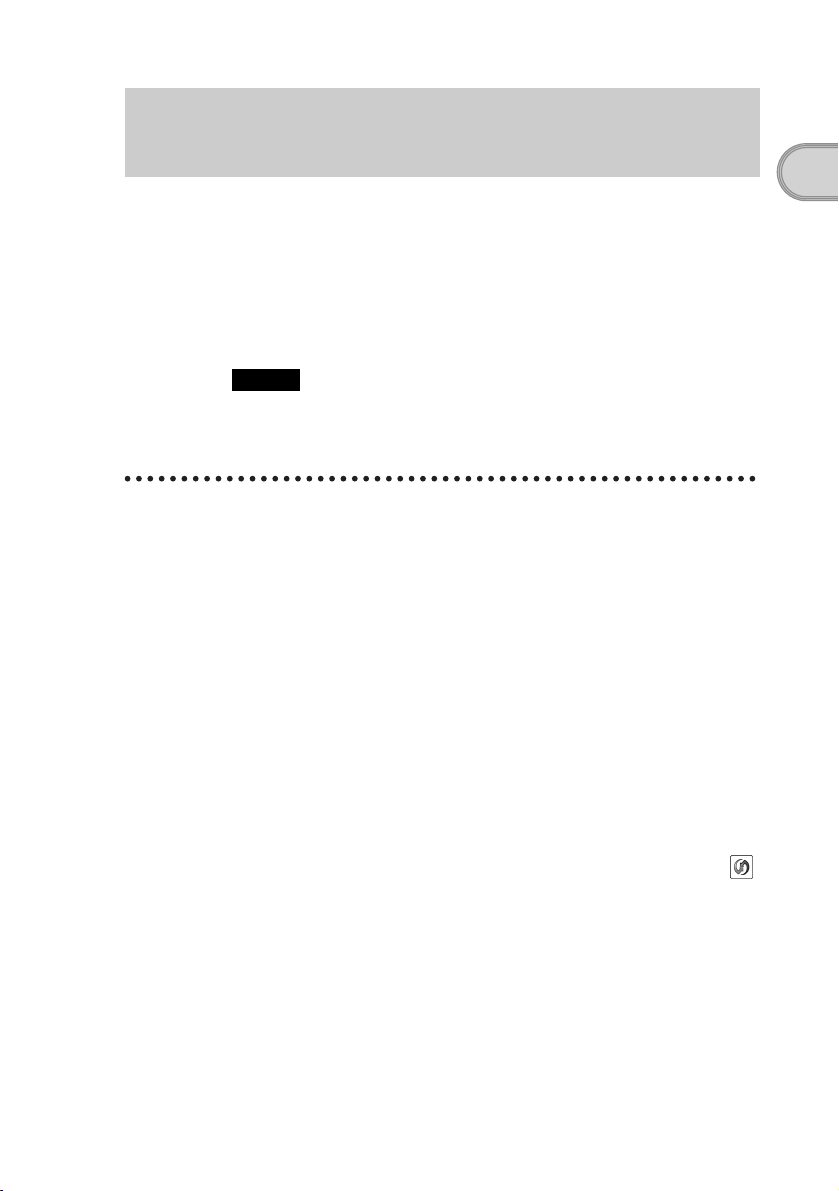
Installazione delle applicazioni in dotazione sul palmare CLIÉ™
Per installare le applicazioni dal CD-ROM di installazione in dotazione,
attenersi alla procedura riportata di seguito.
Prima di installare le applicazioni in dotazione con il palmare CLIÉ, è
necessario installare Palm™ Desktop per CLIÉ sul computer. Il
collegamento tra il palmare CLIÉ e il computer deve essere effettuato mediante
il cavo USB.
b Per ulteriori dettagli sulle applicazioni in dotazione, fare riferimento al “Manuale delle
applicazioni CLIÉ” (formato HTML).
Nota
Le applicazioni fornite sono destinate ad essere utilizzate esclusivamente con il
palmare CLIÉ. Non è garantita la compatibilità con altri palmari CLIÉ o dispositivi
PDA con Palm OS
®
.
Installazione delle applicazioni dal CD-ROM
di installazione in dotazione
1
Chiudere tutte le applicazioni in esecuzione su
Windows
2
Inserire il CD-ROM di installazione in dotazione
nell’apposita unità del computer.
Viene visualizzata la finestra CD-ROM d’installazione.
3
Selezionare il tipo di applicazione che si desidera
installare, ad esempio [Utilità CLIÉ].
®
.
Impostazione del palmare CLIÉ™
4
Per installare l’applicazione, fare clic su [Installa].
Seguire le istruzioni a schermo.
5
Per installare l’applicazione sul palmare CLIÉ, toccare
(HotSync) nella schermata HotSync.
L’operazione HotSync® ha inizio e l’applicazione selezionata viene
trasferita e installata sul palmare CLIÉ.
6
Nella finestra CD-ROM d’installazione del computer, fare
clic su [Fine].
Continua alla pagina successiva
• • • • • • • • • • • • • • • • • • • • • • • • • • • • • • • • • •
23
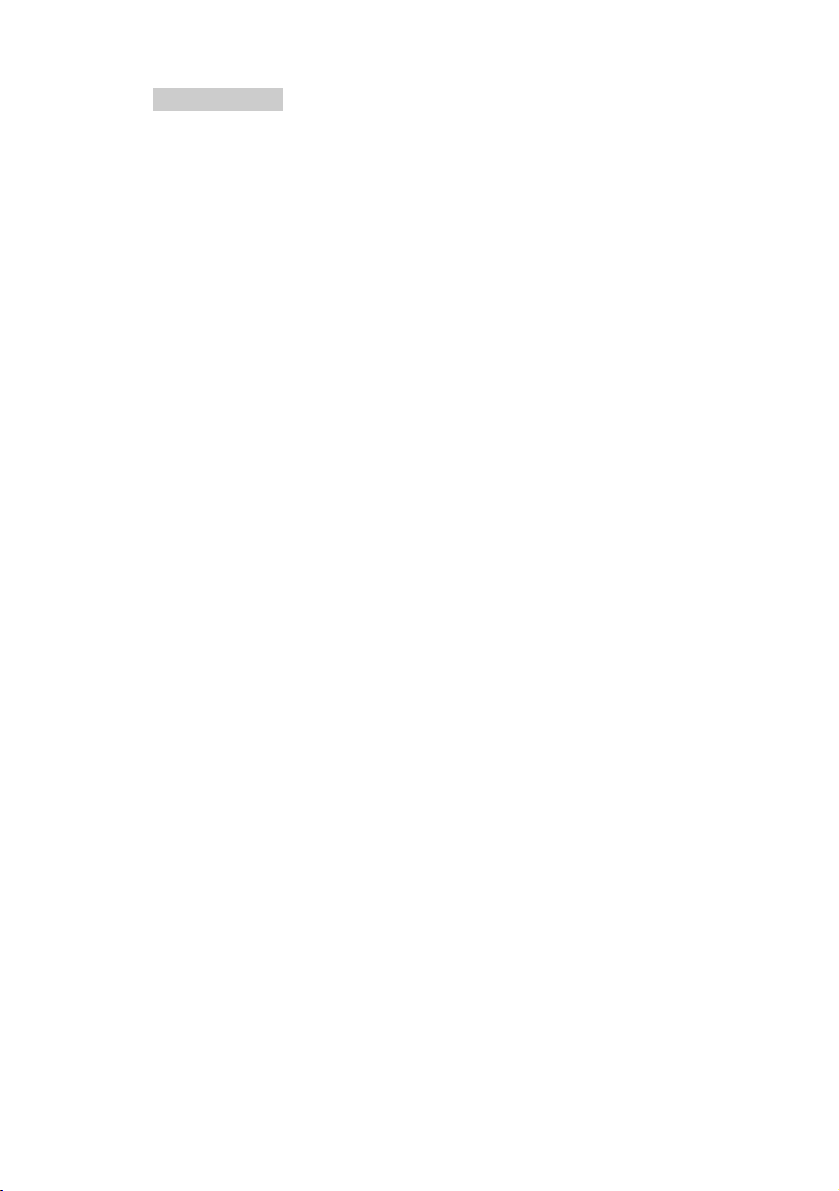
Suggerimento
È inoltre possibile installare applicazioni sul palmare CLIÉ utilizzando l’apposita
funzione di Palm™ Desktop per CLIÉ.
b Per ulteriori informazioni, fare riferimento a “Potenziamento delle funzioni con
applicazioni aggiuntive: Installazione: Installazione dal computer” all’interno del
“Manuale delle istruzioni” (formato PDF).
24
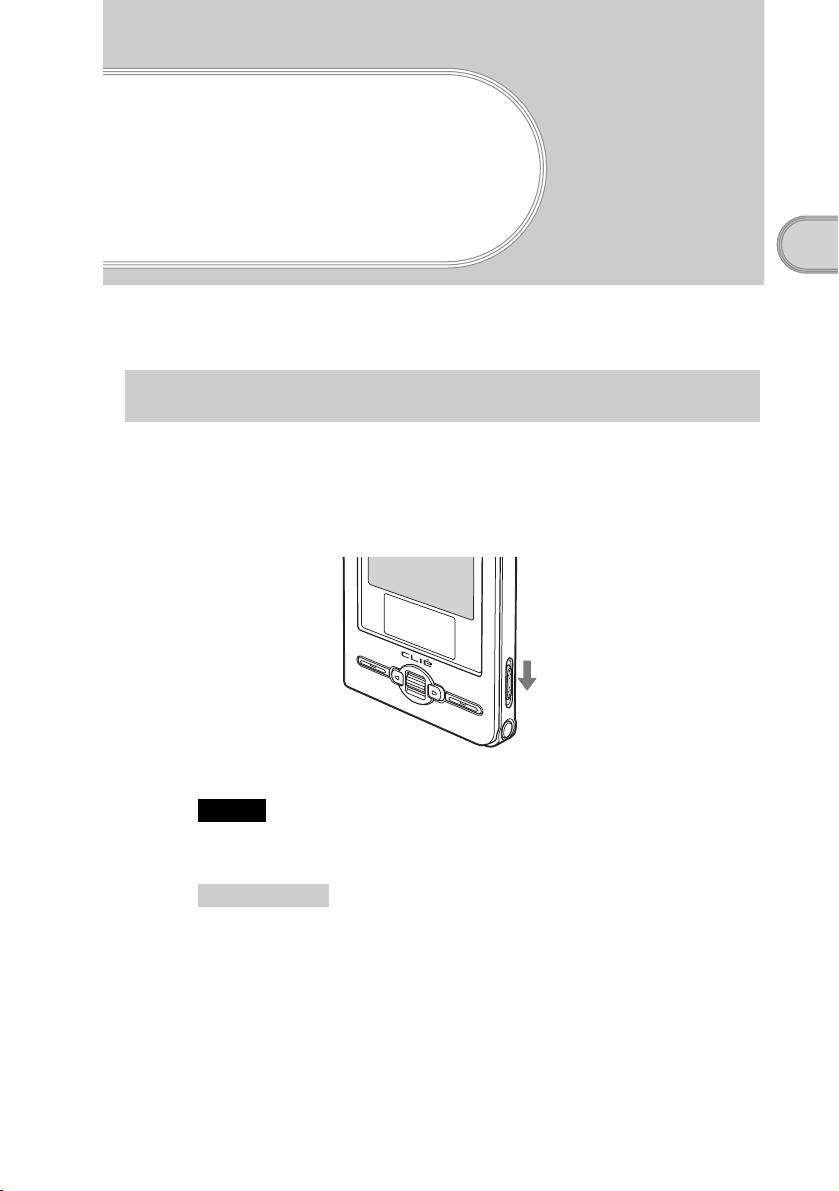
Operazioni di base del palmare CLIÉ™
In questo capitolo sono riportate informazioni sulle operazioni di base del palmare CLIÉ:
accensione e spegnimento, avvio delle applicazioni, immissione di testo e ripristino.
Accensione e spegnimento del palmare CLIÉ™
Accensione del palmare CLIÉ
Fare scorrere verso il basso l’interruttore POWER/HOLD.
Il palmare CLIÉ si accende, quindi appare l’ultima schermata visualizzata.
Operazioni di base del palmare CLIÉ™
Fare scorrere verso il basso l’interruttore POWER/HOLD
Nota
Mantenendo spostato l'interruttore POWER/HOLD per oltre 2 secondi,
è possibile attivare o disattivare la retroilluminazione del display LCD.
Suggerimento
Se non è possibile accendere il palmare CLIÉ
Assicurarsi di avere caricato completamente il palmare CLIÉ.
b Per ulteriori informazioni, consultare la “Guida alla soluzione dei problemi: Non è
possibile accendere il palmare CLIÉ” a pagina 56.
Per spegnere il palmare CLIÉ
Fare scorrere di nuovo l’interruttore POWER/HOLD verso il basso.
25
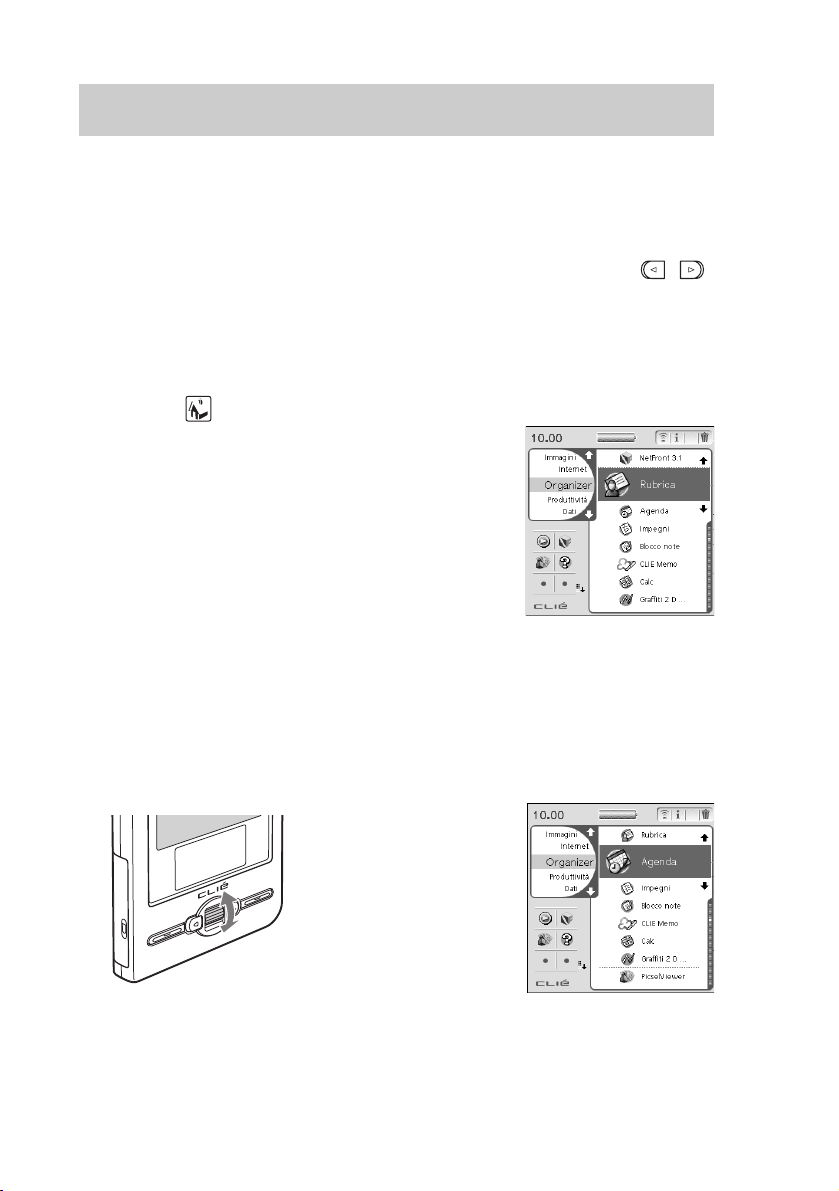
Avvio di un’applicazione
Per utilizzare il palmare CLIÉ, occorre avviare un’applicazione.
Di seguito viene illustrata la modalità di avvio delle applicazioni dalla schermata CLIE
Launcher mediante la navigatore Jog Dial™.
Uso della navigatore Jog Dial™ e dei tasti / (sinistro/destro)
1 Visualizzazione della schermata CLIE Launcher
1
Toccare (Home) (pagina 81).
Viene visualizzata la schermata CLIE Launcher.
2 Selezione di un’applicazione
1
Ruotare la navigatore Jog Dial™ per selezionare l’applicazione
che si desidera avviare.
L’applicazione viene selezionata.
b
Ruotare verso l’alto o verso il basso
26
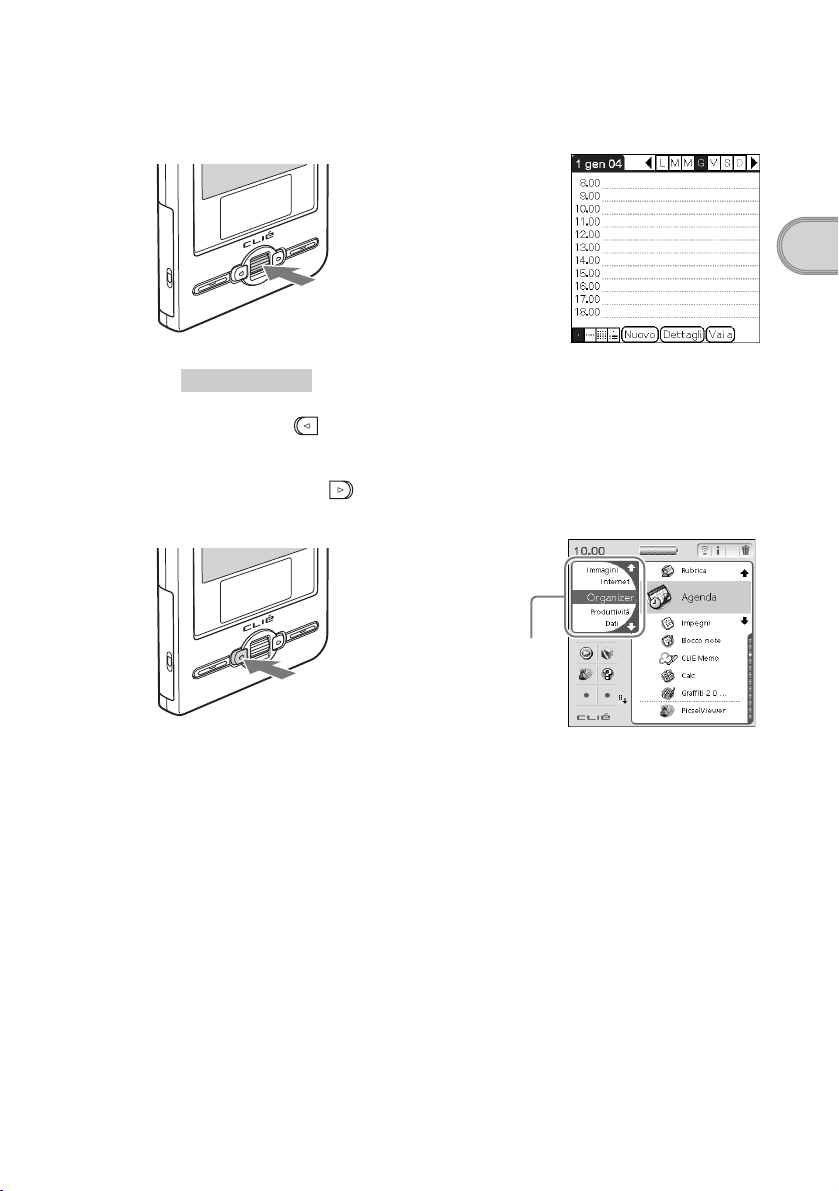
2
Premere la navigatore Jog Dial™.
L’applicazione selezionata viene avviata.
b
Premere
Suggerimento
Per selezionare un’applicazione dai gruppi di CLIE Launcher
Premendo il tasto (sinistro) durante la visualizzazione della schermata CLIE Launcher,
è possibile selezionare i gruppi di CLIE Launcher nella parte sinistra della schermata.
Ruotare la navigatore Jog Dial™ per selezionare il gruppo di CLIE Launcher desiderato,
quindi premere il tasto (destro) per selezionare un’applicazione contenuta nel gruppo
selezionato.
b
Elenco dei gruppi di
CLIE Launcher
Premere
3 Chiusura dell’applicazione
Sul palmare CLIÉ, la maggior parte delle applicazioni salva i file
automaticamente, mentre altre non effettuano tale operazione. In tali casi,
salvare i file manualmente.
b Per ulteriori informazioni, fare riferimento al “Manuale delle applicazioni CLIÉ”
(formato HTML).
Operazioni di base del palmare CLIÉ™
Per passare da un’applicazione all’altra, adottare uno dei metodi riportati di
seguito.
Continua alla pagina successiva
• • • • • • • • • • • • • • • • • • • • • • • • • • • • • • • • • •
27
